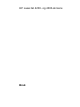hp LaserJet 4200 4200n 4200tn 4200dtn 4200dtns 4200dtnsl copyright © 2002 Hewlett-Packard Company bruk hp LaserJet 4300 http://www.hp.com/support/lj4200 http://www.hp.com/support/lj4300 4300n 4300tn 4300dtn 4300dtns 4300dtnsl *Q2431-90901* *Q2431-90901* QXXXX-909XX Back Cover - A4 Width (8.268 in.) x LETTER Height (11 in.) Front Cover - A4 Width (8.268 in.) x LETTER Height (11 in.
HP LaserJet 4200- og 4300-skrivere Bruk
Informasjon om opphavsrett Garanti Varemerker ©Copyright Hewlett-Packard Company 2002 Informasjonen i dette dokumentet kan endres uten forvarsel. Adobe og PostScript er varemerker for Adobe Systems Incorporated. Hewlett-Packard gir ingen garanti med hensyn til denne informasjonen. HEWLETT-PACKARD FRASKRIVER SEG UTTRYKKELIG UNDERFORSTÅTTE GARANTIER FOR SALGBARHET OG ANVENDELIGHET TIL ET BESTEMT FORMÅL.
Innhold Om dokumentasjonen Her finner du informasjon. . . . . . . . . . . . . . . . . . . . . . . . . . . . . . . . . . . . . . .7 Konfigurere skriveren . . . . . . . . . . . . . . . . . . . . . . . . . . . . . . . . . . . . . . .7 Bruke skriveren . . . . . . . . . . . . . . . . . . . . . . . . . . . . . . . . . . . . . . . . . . .8 1 Grunnleggende om skriveren Oversikt . . . . . . . . . . . . . . . . . . . . . . . . . . . . . . . . . . . . . . . . . . . . . . . . . . . .
Legge konvolutter i konvoluttmateren (ekstrautstyr). . . . . . . . . . . . . . Skrive ut på spesialpapir . . . . . . . . . . . . . . . . . . . . . . . . . . . . . . . . . . . . . Skrive ut etiketter . . . . . . . . . . . . . . . . . . . . . . . . . . . . . . . . . . . . . . . . Skrive ut transparenter . . . . . . . . . . . . . . . . . . . . . . . . . . . . . . . . . . . . Skrive ut på brevhodepapir, hullark og forhåndstrykt papir (enkeltsidig) . . . . . . . . . . . . . . . . . . . . . . . . . . . . . . . .
Fjerne fastkjørt papir fra stableenheten eller stifte-/stableenheten (ekstrautstyr) . . . . . . . . . . . . . . . . . . . . . . . . . . . . . . . . . . . . . . . . . . . 106 Løse problemer med gjentatt fastkjøring av papir . . . . . . . . . . . . . . . 108 Forstå skrivermeldinger. . . . . . . . . . . . . . . . . . . . . . . . . . . . . . . . . . . . . . 109 Kontrollpanelmeldinger . . . . . . . . . . . . . . . . . . . . . . . . . . . . . . . . . . . 110 Feilmeldinger for mopydisken . . . . . . . . . . . . .
Tillegg C Skriverkommandoer Oversikt . . . . . . . . . . . . . . . . . . . . . . . . . . . . . . . . . . . . . . . . . . . . . . . . . Forstå skriverkommandosyntaksen for PCL 6 og PCL 5e . . . . . . . . . . . Slå sammen escape-sekvenser . . . . . . . . . . . . . . . . . . . . . . . . . . . . Legge inn escape-tegn . . . . . . . . . . . . . . . . . . . . . . . . . . . . . . . . . . . Velge PCL 6- og PCL 5e-skrifter . . . . . . . . . . . . . . . . . . . . . . . . . . .
Om dokumentasjonen Her finner du informasjon Flere referansekilder er tilgjengelige for denne skriveren. Hvis du vil ha mer informasjon eller en oppdatert versjon av brukerhåndboken, kan du besøke http://www.hp.com/support/lj4200 eller http://www.hp.com/support/lj4300. Konfigurere skriveren Håndboken Komme i gang Håndboken Komme i gang (starthåndboken) som fulgte med skriveren, inneholder informasjon om konfigurering av skriveren.
Bruke skriveren Brukerhåndbok Denne håndboken (brukerhåndboken), som du leser nå, inneholder informasjon om bruk av og feilsøking av skriveren. Den inneholder også støtteinformasjon, informasjon om garanti og spesielle bestemmelser. Se innholdsfortegnelsen for en liste over emner som dekkes. Elektronisk hjelp Den elektroniske hjelpen inneholder informasjon om skriveralternativer som er tilgjengelige i skriverdriverne. Du får tilgang til den elektroniske hjelpen fra skriverdriveren.
1 Grunnleggende om skriveren Oversikt Takk for at du kjøpte en skriver i HP LaserJet 4200- eller 4300-serien. Slå opp i brukerhåndboken Komme i gang (starthåndboken), som fulgte med skriveren, for å finne installeringsinstruksjoner, hvis ikke du allerede har gjort det. Nå som skriveren er installert og klar til bruk, er det lurt å bruke noen minutter på å bli kjent med skriveren.
Skriverens funksjoner og fordeler Tabellen nedenfor beskriver funksjonene for skriverne i HP LaserJet 4200- og HP LaserJet 4300-serien. Punkter i blått viser forskjeller mellom de to seriene. HP LaserJet 4200-serien Hastighet og gjennomstrømning ● ● ● Oppløsning ● ● ● Papirhåndtering ● ● ● ● ● ● ● Minne og prosessor ● ● Språk og skrifter ● ● HP LaserJet 4300-serien Skriver ut opptil 35 sider per minutt (spm) med papirstørrelsen Letter, eller 33 spm med papirstørrelsen A4.
HP LaserJet 4200-serien Skriverkassett ● ● ● ● Utvidbar design ● ● ● ● ● ● ● ● ● ● ● NOWW HP LaserJet 4300-serien 12 000-siders skriverkassett. Leverer statusside med tonermåling, sidetelling og informasjon om brukte papirstørrelser. Kassett som ikke må ristes. Kontrollerer om det brukes original HP skriverkassett. ● To EIO-spor (enhanced input/output) for å koble til nettverk eller ekstrautstyr. Utvidbart minne (opptil 416 MB).
Skriverkonfigurasjoner Skrivere i HP LaserJet 4200- og 4300-serien inneholder seks modeller hver: basis-, n-, tn, dtn-, dtns- og dtnsl-modellene. Tabellen nedenfor beskriver funksjonene for hver modell for hver serie. HP LaserJet 4200-serien Grunnmodell ● ● n-modell ● ● ● tn-modell ● ● ● dtn-modell ● ● ● ● dtns-modell ● ● ● ● ● dtnsl-modell ● ● ● ● ● HP LaserJet 4300-serien 48 MB RAM, kan utvides til 416 MB. Én 100-arks papirskuff og én 500-arks papirskuff.
Skriverens komponenter og deres plassering Denne delen beskriver de grunnleggende skriverfunksjonene. Ekstrautstyret som følger med noen modeller, for eksempel stifte-/stableenheten som er tatt med i HP LaserJet 4200dtnslmodellen, vises ikke. Hvis du vil vite mer om ekstrautstyr, se “Ekstrautstyr og rekvisita” på side 15.
Sett forfra, skuff 1 lukket 1 3 2 1 Papirnivå-indikator 2 Skuff 2 (500 ark) 3 Skuffnumre Sett bakfra 1 6 7 2 8 3 4 5 1 Deksel for ekstrautstyr 2 Minnedeksel (det kan installeres mer enn én DIMM-modul) 3 EIO-spor 4 Parallell grensesnittutgang 5 Strømkontakt 6 Varmeelement (kan tas ut for å fjerne fastkjørt papir) 7 Bakre utskuff (rett gjennomgående papirbane) 8 Deksel for tosidigenhet (ikke installert hvis tosidigenheten (ekstrautstyr) er installert) 14 Kapittel 1 Grunnleggen
Ekstrautstyr og rekvisita Du kan øke kapasiteten til skriveren med ekstrautstyr og rekvisita, som vist nedenfor. Se “Bestillingsinformasjon” på side 17. Obs! Bruk ekstrautstyr og rekvisita som er spesielt beregnet på skriveren, for å oppnå maksimal ytelse. Skriveren støtter to EIO-kort. I HP LaserJet 4200n/tn/dtn/dtns/dtnsl og 4300 n/tn/dtn/dtns/dtnsl er ett av kortsporene opptatt. Det brukes til HP Jetdirect 10/100Base-TX-utskriftsserverkortet.
Flytte skriveren Skriveren er tung og bør løftes av to personer. Ta tak i håndtakene på siden av skriveren for å løfte den. Hvis bunnen av skriveren er koblet til ekstrautstyr (for eksempel en 500-arks skuff og materenhet, 1 500-arks skuff og materenhet, eller et lagringskabinett), må låsemekanismene for ekstrautstyret låses opp før skriveren flyttes.
Bestillingsinformasjon Denne delen inneholder informasjon om hvordan du bestiller ekstrautstyr, og delenumrene for disse. Bruk bare deler og ekstrautstyr som er spesielt beregnet på denne skriveren.
Bestille direkte via skriverprogramvaren Med skriverprogramvaren kan du bestille rekvisita og ekstrautstyr direkte ved hjelp av datamaskinen. Tre forutsetninger må være oppfylt før du kan bruke denne funksjonen: ● Programvaren for skriverstatus og varsler må være installert på datamaskinen. (Bruk installeringsalternativet Custom (Tilpasset) for å installere denne programvaren.) ● Skriveren må være koblet til datamaskinen ved hjelp av en parallellkabel, en TCP/ICPtilkobling eller et nettverk.
Minne, skrifter og masselager Situasjon Delenummer SDRAM DIMM (dual inline memory module) ● 8 MB C7842A ● 16 MB C7843A ● 32 MB C7845A ● 64 MB Q9680A ● 128 MB Q9121A Flash-DIMM ● 2 MB C4286A ● 4 MB C4287A ● 8 MB C8530A ● 12 MB C7867A Skrift-DIMM-modul ● Koreansk D4838A ● Forenklet kinesisk C4293A ● Tradisjonell kinesisk C4292A EIO-harddisk Beskrivelse eller bruk Forbedrer skriverens evne til å håndtere store eller kompliserte utskriftsjobber (maksimalt 416 MB med DIMM-m
Dokumentasjon Situasjon Delenummer Beskrivelse eller bruk print media guide for the HP LaserJet family of printers 5980-8424 ENUS En veiledning på engelsk som beskriver hvordan du bruker papir og annet utskriftsmateriale på HP LaserJet-skrivere. (HP-utskriftsmateriale) Hvis du ønsker en oppdatert versjon av utskriftsmaterialehånddboken, kan du gå til http://www.hp.com/support/lj4200 eller til http://www.hp.com/support/lj4300.
Utskriftsrekvisita Situasjon Delenummer og hvor Beskrivelse eller bruk tilgjengelig Skriverkassetter HP UltraPrecise-skriverkassett. ● 12 000 sider (HP LaserJet 4200-serien) Q1338A ● 18 000 sider (HP LaserJet 4300-serien) Q1339A 1,000-stiftekassett Q3216A Eske med tre stiftekassetter. For HP LaserJet-skrivere. Egnet for brevhode, viktige memoer, juridiske dokumenter, postreklame og korrespondanse.
Utskriftsrekvisita Situasjon Delenummer og hvor Beskrivelse eller bruk tilgjengelig HP Office-papir ● Letter (8,5 x 11 tommer), 500 ark/pakke, 10 pakker i eske HPC8511/Nord-Amerika og Mexico ● Letter (8,5 x 11 tommer), 3 hull, 500 ark/pakke, 10 pakker i eske HPC3HP/Nord-Amerika ● Legal (8,5 x 14 tommer), 500 ark/pakke, 10 pakker i eske HPC8514/Nord-Amerika ● Letter (8,5 x 11 tommer), Quick Pack, eske med 2 500 ark HP2500S/Nord-Amerika og Mexico ● Letter (8,5 x 11 tommer), Quick Pack 3-hull, e
Utskriftsrekvisita Situasjon Delenummer og hvor Beskrivelse eller bruk tilgjengelig HP Printing-papir ● Letter (8,5 x 11 tommer), 500 ark/pakke, 10 pakker i eske HPP1122/Nord-Amerika og Mexico ● Letter (8,5 x 11 tommer), 500 ark/pakke, 3 pakker i eske HPP113R/Nord-Amerika ● A4 (210 x 297 mm), 500 ark/pakke, 5 pakker i eske CHP210/Europa ● A4 (210 x 297 mm), 300 ark/pakke, 5 pakker i eske CHP213/Europa HP LaserJet-transparenter ● Letter (8,5 x 11 tommer), 50 ark i en eske 92296T/Nord-Amerika,
Kontrollpaneloppsett 1 11 10 2 KLAR 3 9 4 8 5 1 AVBRYT JOBB-knappen 2 Klar, lampe 3 Data, lampe 4 Ettersyn, lampe 5 STANS/FORTSETT-knappen 6 Kontrollpanelvindu 7 PIL NED-knappen 8 HJELP-knappen 9 VELG-knappen 6 7 10 PIL OPP-knappen 11 TILBAKEPIL-knappen Kontrollpanellamper Lampe Betyr følgende når den lyser Klar Skriveren er klar til å skrive ut. Data Skriveren behandler informasjon. Ettersyn En handling må utføres.
Kontrollpanelknapper Knapp Funksjon AVBRYT JOBB ● Avbryter utskriftsjobben som skriveren behandler, tømmer papirbanen og retter opp alle feil som vedvarer og som er knyttet til den avbrutte jobben. Hvor lang tid det tar å avbryte jobben er avhengig av størrelsen på utskriftsjobben. (Trykk bare én gang på knappen.) STANS/FORTSETT ● Når skriveren behandler en utskriftsjobb, stanses utskriftsjobben midlertidig. Når skriveren stanses, fortsetter utskriften eller skriveren går tilbake til klarstatus.
Skrive ut og endre kontrollpanelmenyer Gjeldende innstillinger for menyene og funksjonene som er tilgjengelige på kontrollpanelet, kan du se ved å skrive ut en menyoversikt for kontrollpanelet. Det er kanskje lurt å oppbevare menyoversikten nær skriveren for referanse. Hvis du vil se en fullstendig liste over menyvalg og mulige verdier, se “Kontrollpanelmenyer” på side 151. Enkelte menyvalg vises bare hvis den tilknyttede skuffen eller det tilknyttede ekstrautstyret er installert.
Lamper for ekstrautstyr Bruk tabellen nedenfor for å tolke statuslampene på en 500-arks stableenhet (ekstrautstyr) eller 500-arks stifte-/stableenhet (ekstrautstyr). Lampe Betydning for ekstrautstyr Helt grønn ● ● Helt gul ● Det er feil i maskinvaren til ekstrautstyret. (Se “Forstå lampene for stableenheten og stifte-/stableenheten (ekstrautstyr)” på side 123.) Blinkende gul ● Det er feil på ekstrautstyr som krever tilsyn.
Skriverprogramvare Windows-programvare Drivere Windowsklient Macintoshklient Systemansvarlig – Windows-programvare Drivere Systemansvarlig – Macintosh-programvare PPD-filer Verktøy for HP LaserJet* Skrifter* Macintosh-programvare PPD-filer Verktøy for HP LaserJet * Støttes ikke for språkene tsjekkisk, japansk, koreansk, russisk, forenklet kinesisk, tradisjonell kinesisk eller tyrkisk. CD-ROMen for skriveren inneholder programvarekomponenter og drivere for brukere og systemansvarlige.
Skriverdrivere Ved hjelp av skriverdrivere kan du få tilgang til skriverfunksjoner og gjøre det mulig for datamaskinen å kommunisere med skriveren (ved å bruke et skriverspråk). Kontroller Readmefilen på CD-ROMen, som inneholder mer programvare og flere språk som støttes. Følgende skriverdrivere følger med skriveren: De nyeste driverne er tilgjengelig på http://www.hp.com/support/lj4200 eller http://www.hp.com/support/lj4300.
Programvare for Windows-baserte datamaskiner CD-ROMen inneholder skriverdrivere og andre programmer for Windows-maskiner. Systemansvarlige Hvis skriveren er koblet til et nettverk via et HP Jetdirect EIO-kort, må skriveren konfigureres for det aktuelle nettverket før det er mulig å skrive ut. For Microsoft- og Novell NetWare-nettverk, kjører du installeringsprogrammet for skriveren.
Få tilgang til Windows-skriverdriveren Når du skal konfigurere driveren, får du tilgang til denne på følgende måter: Endre innstillingene midlertidig (i et program) Endre standardinnstillinger (i alle programmer) Windows 95, 98 og Me Klikk på Skriv ut på Fil-menyen, og klikk deretter på Egenskaper. (De faktiske trinnene kan variere, men dette er den vanligste metoden.) Klikk på Start, pek på Innstillinger, og klikk deretter på Skrivere. Høyreklikk på skriverikonet og velg Egenskaper. Windows NT 4.
Programvare for Macintosh-maskiner HP-installeringsprogrammet inneholder PPD-filer og HP LaserJet-verktøyet som kan brukes på Macintosh-maskiner. Den innebygde Web-serveren kan brukes av Macintosh-maskiner hvis skriveren er koblet til et nettverk. Du finner mer informasjon i “Programvare for nettverk” på side 33. PPD-filer Ved hjelp av PPD-filer, sammen med Apple LaserWriter 8-driveren for OS 8 til 9.xx og PSkonverteringsprogram for OS X 10.
Programvare for nettverk Skriverprogramvaren gir deg en kobling til HP Web Jetadmin-programvare for administrering av skriveren. Hvis du vil ha et sammendrag av tilgjengelige programløsninger for installasjon og konfigurasjon av HP-nettverk, se i håndbok for systemansvarlig for HP Jetdirect-utskriftsserver (følger med skrivere som inneholder en HP Jetdirect-utskriftsserver). HP Web Jetadmin-programvare HP Web Jetadmin 6.
● Viser alle enheter i hele nettverket ● Konfigurerer alle enheter i en enhetsgruppe ● Oppretter utskriftsbaner ● Ved hjelp av intelligent oppdatering får lokalnettansvarlige en enkel måte å legge til komponenter på, inkludert nye språk, enhetsstøtte og plugin-moduler for programmer uten å installere HP Web Jetadmin på nytt ● Uvidet eiendelssøk og utnyttelse gir eksporterbare felt som skriverfunksjoner og sideantall som kan angis på dato ● Tilgjengelig på 20 språk slik at den passer til HP Jetdir
2 Utskriftsoppgaver Oversikt Dette kapitlet beskriver grunnleggende utskriftsoppgaver, som: ● “Velge utskuff” på side 36 ● “Stifte dokumenter” på side 39 ● “Legge i skuffer” på side 42 ● “Velge hvilken skuff som skal brukes ved utskrift” på side 46 ● “Velge riktig fikseringsmodus” på side 50 ● “Skrive ut konvolutter” på side 51 ● “Skrive ut på spesialpapir” på side 57, for eksempel brevhodepapir og transparenter ● “Skrive ut på begge sider av papiret (tosidigenhet, ekstrautstyr)” på side 64
Velge utskuff Skriveren har disse utmatingsstedene: den øvre utskuffen (standard), den bakre utskuffen og stableenheten eller stable-/stifteenheten (ekstrautstyr). Skrive ut til øvre utskuff (standard) Den øvre utskuffen tar imot papiret med forsiden ned, i riktig rekkefølge. Den øvre utskuffen skal brukes til de fleste utskriftsjobber, inkludert transparenter. Når du skal bruke den øvre utskuffen, må du kontrollere at den bakre utskuffen er lukket.
Skrive ut til bakre utskuff Skriveren skriver alltid ut til den bakre utskuffen hvis den er åpen. Papir som skrives ut til denne skuffen, kommer ut av skriveren med forsiden opp (omvendt rekkefølge). Utskrift fra skuff 1 til den bakre utskuffen gir den retteste papirbanen.
Papirretning når en stifteenhet installeres Når du installerer en stifte-/stableenhet (ekstrautstyr), roterer skriveren automatisk de utskrevne bildene 180° på alle papirstørrelser, selv om jobben ikke er stiftet. Hvis du skriver ut på papir som krever en bestemt papirretning (for eksempel brevhodepapir, ferdigtrykt papir, hullark eller papir med vannmerker), må du passe på at papiret er lagt i riktig i skuffen. Den riktige papirretningen i skuffene vises nedenfor.
Stifte dokumenter Stable-/stifteenheten (ekstrautstyr) kan romme opptil 15 ark med papir (20-punds papir). Stifteenheten kan stifte papir av størrelsen Letter, A4 eller Legal. ● Papirvekten kan variere fra 60 til 120 g/m2 (16 til 32 pund). Tyngre papir kan ha en stiftegrense på mindre enn 15 sider. ● Hvis den jobben du vil ha stiftet, består av bare ett ark, eller hvis den består av mer enn 15 ark, vil skriveren skrive ut jobben til skuffen, men den vil ikke stifte jobben.
Slik velger du stifteenheten på kontrollpanelet Merk 1 Trykk på VELG ( ) for å åpne menyene. 2 Bruk PIL OPP ( ( ). ) eller PIL NED ( ) for å bla til KONFIGURER ENHET, og trykk deretter på VELG 3 Bruk PIL OPP ( ( ). ) eller PIL NED ( ) for å bla til OUTPUT SETUP, og trykk deretter på VELG 4 Bruk PIL OPP ( VELG ( ). ) eller PIL NED ( ) for å bla til STIFTE-/STABLEENHET, og trykk deretter på 5 Bruk PIL OPP ( ) eller PIL NED ( ) for å bla til ONE, og trykk deretter på VELG ( ).
1 Legge i stifter Legg i stifter hvis skriverens kontrollpanel viser meldingen LITE STIFTER I STIFTEENHETEN (stifteenheten har færre enn 70 stifter igjen) eller meldingen STIFTEENHET TOM FOR STIFTER (stifteenheten er tom). Hvis stifteenheten går tom for stifter, fortsetter jobber å skrives ut til stifte-/stableenheten, men de blir ikke stiftet.
Legge i skuffer Denne delen beskriver hvordan du kan legge i papir i standard og ekstra skriverskuffer. 1 Legge papir i skuff 1 Skuff 1 er en flerfunksjonsskuff som rommer opptil 100 papirark, 10 konvolutter eller 20 kartotekkort. Skriveren henter som standard papir fra skuff 1 først hvis det er lagt i papir i den. Hvis du vil endre denne virkemåten, se “Tilpasse bruk av skuff 1” på side 47.
1 Legge i papir i skuff 2 eller en ekstra 500-arks skuff En 500-arks skuff justeres for seks standardstørrelser (Letter, A4, Legal, Executive, A5 og JIS B5), i tillegg til mange egendefinerte størrelser. (Se “Støttede papirstørrelser og -vekter” på side 183.) Skriveren registrerer standardstørrelser hvis du setter skuffskinnene til en standardstørrelse og papirbryteren til Standard.
5 5 Legg papir i skuffen med forsiden ned og den øvre kanten mot fronten av skuffen. FORSIKTIG Ikke luft papiret. Lufting kan føre til feilmating. 6 6 Pass på at stabelen ligger flatt i alle fire hjørner og at toppen av stabelen er under maksimumshøyden. 7 Skyv skuffen helt inn i skriveren.
1 Legge i papir i en ekstra 1 500-arks skuff En ekstra 1 500-arks skuff kan justeres for størrelsene Letter, A4 og Legal. Skriveren registrerer automatisk hvilken størrelse som er lagt i hvis skuffskinnene er riktig justert. 2 Hvis en stifte-/stableenhet (ekstrautstyr) er installert, roteres automatisk de utskrevne bildene 180° på alle papirstørrelser, selv om jobben ikke er stiftet.
Velge hvilken skuff som skal brukes ved utskrift Du kan velge hvordan skriveren skal trekke papir fra skuffene. Om skuffrekkefølge Når skriveren mottar en utskriftsjobb, velger den skuff ved å sammenligne det forespurte papirets type og størrelse med papiret som ligger i skuffene. Ved hjelp av en "autovalgprosess" leter skriveren i alle tilgjengelige skuffer etter papir som tilfredsstiller forespørselen, fra nederste skuff oppover til øverste skuff (skuff 1).
Tilpasse bruk av skuff 1 Skriveren kan settes til å skrive ut fra skuff 1 så lenge det finnes papir i den, eller til å bare skrive ut fra skuff 1 hvis du spesifikt har bedt om papirtypen i den. (Se “Papirhåndteringsmeny” på side 154.) Innstilling Beskrivelse SKUFF 1 TYPE=ALLE Betyr at skriveren vanligvis henter papir fra skuff 1 først med mindre den er tom eller SKUFF 1 lukket.
Skrive ut etter papirtype og -størrelse (låse skuffer) Utskrift etter type og størrelse sikrer at alle utskriftsjobbene alltid blir skrevet ut på det papiret du vil ha. Du kan konfigurere skuffene for den typen (for eksempel vanlig papir eller brevhodepapir) og størrelsen (for eksempel Letter eller A4) papir som er lagt i dem.
Manuell papirmating fra skuff 1 Funksjonen for manuell mating er en annen måte å skrive ut på spesialpapir fra skuff 1 på. Hvis du setter MANUELL MATING til PÅ i skriverdriveren eller på skriverens kontrollpanel, stoppes skriveren etter at hver jobb er sendt, som gir deg tid til å legge i spesialpapir eller annet utskriftsmateriale i skuff 1. (Se “MANUELL MATING” på side 158.) Trykk på STANS/FORTSETT for å fortsette utskriften.
Velge riktig fikseringsmodus Skriveren justerer automatisk fikseringsmodusen basert på papirtypen som skuffen er satt til. Tungt papir (for eksempel kort) kan for eksempel trenge en høyere innstilling for fikseringsmodus (for eksempel HØY 2) for å få toneren til å feste seg bedre til siden, men transparenter må ha innstillingen LAV for fikseringsmodus for å unngå skade på skriveren.
Skrive ut konvolutter Du kan skrive ut konvolutter fra skuff 1 eller konvoluttmateren (ekstrautstyr). Skuff 1 rommer opptil 10 konvolutter og støtter standard og egendefinerte størrelser. Konvoluttmateren (ekstrautstyr) rommer opptil 75 konvolutter og støtter bare standard konvoluttstørrelser. For utskrift på en hvilken som helst konvoluttstørrelse må du huske å sette margene i programmet til minst 15 mm (0,6 tommer) fra kanten av konvolutten. Utskriftsytelsen er avhengig av konvoluttkonstruksjonen.
1 Legge konvolutter i skuff 1 Mange typer konvolutter kan skrives ut fra skuff 1. Opptil 10 kan stables i skuffen. (Se “Konvolutter” på side 191 hvis du vil ha spesifikasjoner.) Slik legger du i konvolutter i skuff 1 1 Åpne skuff 1, men trekk ikke ut skuffutvidelsen. (De fleste typer konvolutter mates lettest uten skuffutvidelsen. Store konvolutter kan imidlertid kreve skuffutvidelsen.) 2 Legg opptil 10 konvolutter midt i skuff 1 med forsiden opp og frankeringssiden vendt mot skriveren.
Automatisk konvoluttmating med konvoluttmater (ekstrautstyr) Med konvoluttmateren (ekstrautstyr) kan skriveren mate opptil 75 standard konvolutter automatisk. Hvis du vil bestille en konvoluttmater (ekstrautstyr) til skriveren, se “Bestillingsinformasjon” på side 17. ● Skriv bare ut på konvolutter som er godkjent for bruk i skriveren. (Se “Konvolutter” på side 191.) ● Før du bruker konvoluttmateren (ekstrautstyr) må du kontrollere at skriverdriveren er satt til å gjenkjenne den.
1 Installere konvoluttmateren (ekstrautstyr) Bruk disse trinnene for å installere konvoluttmateren (ekstrautstyr) på skriveren. Slik installererer du konvoluttmateren (ekstrautstyr) 2 1 Åpne skuff 1. 2 Fjern inngangsdekselet av plast for konvolutter fra skriveren. 3 Trykk konvoluttmateren (ekstrautstyr) godt inn i skriveren til den låses på plass. Trekk konvoluttmateren (ekstrautstyr) utover for å kontrollere at den er ordentlig på plass.
1 Fjerne konvoluttmateren (ekstrautstyr) Bruk disse trinnene for å fjerne konvoluttmateren (ekstrautstyr) fra skriveren. Slik fjerner du konvoluttmateren (ekstrautstyr) 2 NOWW 1 Trykk på utløserknappen på venstre side og dra konvoluttmateren (ekstrautstyr) bort fra skriveren. 2 Sett tilbake tilgangsdekselet av plast for konvlutter i skriveren og lukk skuff 1.
1 Legge konvolutter i konvoluttmateren (ekstrautstyr) Bruk trinnene nedenfor for å legge konvolutter i konvoluttmateren (ekstrautstyr). Slik legger du konvolutter i konvoluttmateren (ekstrautstyr) 2 1 Trekk ut konvoluttmaterskuffen. Løft opp konvoluttvekten. 2 Klem sammen utløserspaken på venstre konvoluttskinne og skyv skinnene fra hverandre. 3 Legg papir i skuffen med forsiden opp og frankeringssiden vendt mot skriveren. (Stable ikke konvolutter høyere enn pilene på papirskinnene.
Skrive ut på spesialpapir Denne delen av boken omhandler utskrift på papirtyper som krever spesiell håndtering: NOWW ● “Skrive ut etiketter” på side 58 ● “Skrive ut transparenter” på side 59 ● “Skrive ut på brevhodepapir, hullark og forhåndstrykt papir (enkeltsidig)” på side 60 ● “Utskrift på papir med spesiell overflate” på side 61 ● “Skrive ut små størrelser, egendefinerte papirstørrelser eller tungt papir” på side 62 og “Velge egendefinerte papirstørrelser” på side 63 ● “Velge egendefinerte
Skrive ut etiketter Bruk bare etiketter som er anbefalt for bruk med laserskrivere. Kontroller at etikettene er riktige ifølge spesifikasjonene. (Se “Etiketter” på side 190.) Gjør slik: ● Skriv ut en bunke på opptil 50 etikettark fra skuff 1 eller en bunke på opptil 100 etikettark fra andre skuffer. ● Legg etiketter i skuff 1 med forsiden opp og øvre kortside mot skriveren. I andre skuffer skal papiret legges i med forsiden ned og øvre kant mot deg.
Skrive ut transparenter Bruk bare transparenter som er anbefalt til bruk i laserskrivere. Hvis du vil ha flere spesifikasjoner for transparenter, se “Transparenter” på side 190. FORSIKTIG NOWW ● Åpne menyen Konfigurer enhet på skriverens kontrollpanel. Velg FIKSERINGSMODUS på undermenyen Utskriftskvalitet. Kontroller at fikseringsmodus er satt til TRANSPARENT=LAV. ● I skriverdriveren setter du papirtypen til Transparent. ● Åpne Papirhåndtering-menyen på skriverens kontrollpanel.
Skrive ut på brevhodepapir, hullark og forhåndstrykt papir (enkeltsidig) Ved utskrift på brevhodepapir, hullark eller forhåndstrykt papir, er det viktig å legge papiret riktig vei. Følg retningslinjene nedenfor for enkeltsidig utskrift. Hvis du vil ha retningslinjer for tosidig utskrift, se “Retningslinjer for utskrift på begge sider av papiret” på side 65.
Utskrift på papir med spesiell overflate Noen typer papir har en spesiell overflate, for eksempel vannmerket papir, fint papir og krøllet papir. Disse typene papir kan forårsake problemer med hensyn til festing av toner og utskriftskvalitet. Følg retningslinjene nedenfor når du skriver ut på papir med en spesiell overflate. ● Merk Åpne menyen Konfigurer enhet på skriverens kontrollpanel.
Skrive ut små størrelser, egendefinerte papirstørrelser eller tungt papir Papir som er tyngre enn 120 g/m2 (32 pund) bør bare skrives ut fra skuff 1. Papir med egendefinert størrelse kan skrives ut fra skuff 1, skuff 2 eller en ekstra 500-arks skuff. Merk Skriveren kan skrive ut med lavere hastighet når du skriver ut små størrelser, egendefinerte størrelser og tungt papir.
Velge egendefinerte papirstørrelser Når egendefinert papir er lagt i, må størrelsesinnstillingene velges i programmet (foretrukket metode), skriverdriveren eller på skriverens kontrollpanel. Du kan redusere krølling og unngå andre problemer ved å skrive ut tungt papir og veldig små egendefinerte papirstørrelser fra skuff 1 til den bakre utskuffen. (Se “Skrive ut til bakre utskuff” på side 37.
Skrive ut på begge sider av papiret (tosidigenhet, ekstrautstyr) Skriveren kan skrive ut på begge sider av papiret automatisk med ekstrautstyret for tosidig utskrift. På engelsk kalles dette "duplexing", og i denne håndboken kalles det tosidig utskrift. Ekstrautstyret for tosidig utskrift støtter følgende papirstørrelser: Letter, Legal, Executive, A4, A5 og JIS B5. Dekselet til sporet for tosidigenheten på baksiden av skriveren må fjernes når tosidigenheten (ekstrautstyr) installeres.
Retningslinjer for utskrift på begge sider av papiret FORSIKTIG Skriv ikke ut på begge sider av etiketter, transparenter, konvolutter, pergamentpapir, egendefinerte størrelser eller papir som er tyngre enn 28 pund (105 g/m2, fordi det kan forekomme papirstopp eller skade på skriveren. Merk deg følgende retningslinjer: NOWW ● Før du bruker tosidigenheten (ekstrautstyr) må du kontrollere at skriverdriveren er satt til å gjenkjenne den. (Du trenger bare å angi denne innstillingen én gang.
Papirretning for tosidig utskrift Mange papirtyper (for eksempel brevhodepapir, forhåndstrykt papir, hullark og papir med vannmerker) må plasseres på en bestemt måte når du skriver ut på begge sider. Tosidigenheten (ekstrautstyr) skriver ut den andre siden av papiret først. Den riktige papirretningen i skuffene vises nedenfor. Skuff 1 Alle andre skuffer Når det gjelder skuff 1, legger du i papiret med forsiden ned og øvre kant mot deg.
Oppsettalternativer for tosidig utskrift De fire papirretningene for tosidig utskrift vises nedenfor. Disse alternativene kan velges i skriverdriveren (foretrukket metode) eller på skriverens kontrollpanel. (Hvis du bruker skriverens kontrollpanel, går du til menyen Konfigurer enhet, og deretter til undermenyen Skriver ut. Velg TOSIDIGENHET INNBINDING. På PCL-undermenyen velger du en innstilling for PAPIRRETNING.) 1. Langside stående 2 2. Langside liggende* 2 3 5 2 3 5 5 3 2 5 3 4.
Bruke skriverdriverfunksjoner Når du skriver ut fra et program, er mange skriverfunksjoner tilgjengelige i skriverdriveren. Hvis du vil ha tilgang til Windows-skriverdrivere, se “Få tilgang til Windows-skriverdriveren” på side 31. Merk Enkelte skriverfunksjoner kan være utilgjengelige i noen av driverne. Finn ut hvilke alternativer som er tilgjengelige i driveren. Innstillinger i et program eller i skriverdriveren overstyrer innstillinger fra kontrollpanelet.
Skrive ut hefter I noen versjoner av skriverdriveren kan du kontrollere utskriften av hefter ved tosidig utskrift. Du kan velge mellom innbinding på høyre eller venstre side på papirstørrelsene Letter, Legal og A4. Du finner mer informasjon om funksjonen for utskrift av hefter i den elektroniske hjelpen for skriverdriveren. Skrive ut et vannmerke Et vannmerke er en merknad, for eksempel "Konfidensielt", trykt i bakgrunnen på hver side i et dokument.
Bruke jobblagringsfunksjoner Skriveren støtter fire forskjellige jobblagringsfunksjoner som gjør det mulig å starte utskrift fra skriverens kontrollpanel etter at utskriftsjobben er sendt fra datamaskinen: hurtigkopi, prøveeksemplar og hold-jobb, privat jobb og lagret jobb. Noen funksjoner er tilgjengelige uten at det er installert en ekstra harddisk, men for å kunne bruke alle jobblagringsfunksjonene, må du installere en ekstra harddisk i skriveren og konfigurere driverne ordentlig.
Slette en hurtigkopijobb Når du sender en hurtigkopijobb, overskrives eventuelle tidligere jobber med samme bruker- og jobbnavn. Hvis det ikke allerede er lagret en hurtigkopijobb under det samme bruker- og jobbnavnet, og skriveren trenger mer diskplass, kan det hende at skriveren sletter andre lagrede hurtigkopijobber, og begynner med den eldste jobben. Standard antall hurtigkopijobber som kan lagres, er 32. Antall hurtigkopijobber som kan lagres, angis på skriverens kontrollpanel.
Slette en jobb som holdes Når du sender en prøveeksemplar- og holdjobb, sletter skriveren automatisk de lagrede prøveeksemplar- og holdjobbene. Hvis det ikke allerede finnes en prøveeksemplar- og holdjobb med det samme jobbnavnet, og skriveren trenger mer plass, kan skriveren slette andre prøveeksemplar- og holdjobber ved å starte med den eldste jobben. Merk Hvis du slår skriveren av, slettes alle hurtigkopijobber, prøveeksemplar- og holdjobber og private jobber.
Slette en privat jobb En privat jobb slettes automatisk etter at du har utløst den for utskrift, med mindre du velger alternativet Lagret jobb i skriverdriveren. (Skriveren må ha en ekstra harddisk installert for å kunne lagre en jobb.) Merk Hvis du slår skriveren av, slettes alle hurtigkopijobber, prøveeksemplar- og holdjobber og private jobber. En privat jobb kan også slettes fra skriverens kontrollpanel før den overhodet skrives ut.
Lagre en utskriftsjobb Du kan laste ned en utskriftsjobb til skriverens ekstra harddisk uten å skrive den ut. Deretter kan du skrive ut jobben når som helst på skriverens kontrollpanel. Du kan for eksempel laste ned et personalskjema, en kalender, timetabell eller et regnskapsskjema som andre brukere kan ha tilgang til å skrive ut. Slik lagrer du en utskriftsjobb Velg alternativet Lagret jobb i driveren når du skriver ut jobben hvis du vil lagre jobben permanent på den ekstra harddisken.
3 Styre og vedlikeholde skriveren Oversikt Denne delen beskriver hvordan du styrer og vedlikeholder skriveren.
Bruke den innebygde Web-serveren Denne skriveren er utstyrt med en innebygd Web-server.
Vise sider for den innebygde Web-serveren Den innebygde Web-serveren har tre ulike deler som inneholder detaljert informasjon om skriveren: ● Informasjonssider ● Innstillingssider ● Nettverkssider Innholdet i den innebygde web-serveren vises i tre kategorier som er plassert øverst i Webleserskjermbildet. Disse kategoriene er inndelt i deler på venstre side av leseren. Klikk på den delen du vil vise. Under hver del finnes en liste over andre Web-områder (Andre koblinger) du stadig kan få bruk for.
Innstillingssider Du kan konfigurere skriveren ved hjelp av datamaskinen på innstillingssiden til den innebygde Web-serveren. Disse sidene kan være passordbeskyttet. Du må alltid kontakte den systemansvarlige før du endrer skriverkonfigurasjonen. ● Enhetskonfigurasjonsside På denne siden kan du konfigurere alle skriverinnstillingene. ● Varsel-siden På denne siden kan du konfigurere hvem som skal varsles elektronisk om ulike skriverhendelser.
Konfigurere varsler via e-post Du kan bruke HP Web Jetadmin eller den innebygde Web-serveren til å konfigurere systemet slik at du blir varslet om problemer med skriveren. Varslingen kommer i form av e-postmeldinger til adressen eller adressene du angir.
Håndtere skriverkassetten Denne delen gir informasjon om HP-skriverkassetter, hvordan de skal oppbevares, hvordan du kjenner igjen ekte kassetter og levetiden. Du finner også informasjon om skriverkassetter som ikke kommer fra HP.
Kontrollere rekvisitanivået Du kan kontrollere rekvisitanivået (toner) på skriverkontrollpanelet, den innebygde Webserveren, skriverprogramvaren eller HP Web Jetadmin. Slik kontrollerer du rekvisitanivået på kontrollpanelet 1 Trykk på VELG ( ) for å åpne menyene. 2 Bruk PIL OPP ( VELG ( ). 3 Bruk PIL OPP ( ) eller PIL NED ( ) for å bla til SKRIV UT REKVISITASTATUS, og trykk deretter på VELG ( ).
Skriverkassetthåndtering (risting) Når du installerer en skriverkassett for første gang, rister du den forsiktig fra side til side for å få en jevn fordeling av toneren i skriverkassetten. På grunn av utformingen av kassetten er dette den eneste gangen du trenger å riste skriverkassetten. Tilstandene lite toner og kassett tom Skriveren varsler hvis skriverkassetten inneholder lite toner eller er tom for toner.
Kontrollere skriverkonfigurasjonen På skriverens kontrollpanel kan du skrive ut sider som viser detaljer om skriveren og gjeldende konfigurasjon. Følgende informasjonssider er beskrevet her: ● Menyoversikt ● Konfigurasjonsside ● Statusside for utskriftsrekvisita (inneholder informasjon om bruk av skriverkassett) ● PS- eller PCL-skriftliste Hvus du vil ha en fullstendig liste over skriverens informasjonssider, se Informasjon-menyen på skriverens kontrollpanel (“Informasjonsmeny” på side 153).
Slik skriver du ut en konfigurasjonsside fra kontrollpanelet 1 Trykk på VELG ( ) for å åpne menyene. 2 Bruk PIL OPP ( ( ). ) eller PIL NED ( ) for å bla til INFORMASJON, og trykk deretter på VELG 3 Bruk PIL OPP ( på VELG ( ). ) eller PIL NED ( ) for å bla til SKRIV UT KONFIGURASJON, og trykk deretter Et eksempel på konfigurasjonssiden vises nedenfor. Innholdet av konfigurasjonssiden kan variere, avhengig av ekstrautstyret som i øyeblikket er installert i skriveren.
Statusside for utskriftsrekvisita Bruk statussiden for utskriftsrekvisita til å hente frem informasjon om skriverkassetten i skriveren, hvor lang levetid skriverkassetten har og antall sider og jobber som er behandlet. Denne siden gir også informasjon om anbefalt tidspunkt for neste forebyggende vedlikehold. (Se “Utføre forebyggende vedlikehold” på side 91.) Merk Du kan også få informasjon om rekvisitastatus i den innebygde Web-serveren.
PS- eller PCL-skriftliste Bruk skriftlisten til å se hvilke skrifter som i øyeblikket er installert i skriveren. (Skriftlisten viser også hvilke skrifter som er residente på en harddisk (ekstrautstyr) eller flash-DIMM-modul.) Slik skriver du ut en PS- eller PCL-skriftliste 1 Trykk på VELG ( ) for å åpne menyene. 2 Bruk PIL OPP ( VELG ( ). 3 Bruk PIL OPP ( ) eller PIL NED ( ) for å bla til SKRIV UT PS-SKRIFTLISTE eller SKRIV UT PS-SKRIFTLISTE, og trykk på VELG ( ).
Rengjøre skriveren Bruk fremgangsmåten for rengjøring (på neste side) hver gang du skifter skriverkassett eller det oppstår problemer med utskriftskvaliteten. Hold skriveren ren for støv og smuss så langt det er mulig. FORSIKTIG ● Tørk skriveren utvendig med en klut som er lett fuktet med vann. ● Rengjør innsiden med en tørr klut som ikke loer. Bruk ikke ammoniakkbaserte rengjøringsmidler på eller rundt skriveren.
1 Rengjøre skriveren innvendig Bruk disse trinnene for å tørke av støv og restprodukter inne i skriveren. Slik gjør du skriveren ren innvendig 2 1 Slå av skriveren og trekk ut strømledningen. 2 Åpne det øvre dekselet og ta ut skriverkassetten. ADVARSEL! Unngå å strekke hånden for langt inn i skriveren. Det tilstøtende varmeelementet kan være varmt. FORSIKTIG Unngå skade på skriverkassetten. Utsett den ikke for lys i mer enn noen få minutter.
Rengjøre varmeelementet Kjør rensearket slik at du holder varemeelementet fritt for toner og papirpartikler, som har lett for å samle seg opp. Oppsamling av toner og partikler kan forårsake flekker på forsiden og baksiden av det du skriver ut. (Se “Flekker” på side 126.) For å sikre optimal utskriftskvalitet anbefaler HP at du bruker rensearket hver gang du skifter skriverkassett, eller etter et automatisk intervall du definerer.
Kjøre rensearket automatisk Ved å følge fremgangsmåten nedenfor kan du angi at skriveren skal skrive ut renseark automatisk med et intervall som du selv velger. For at rensearkene skal kunne skrives ut uten problemer, må du sørge for at vanlig papir av den valgte størrelsen alltid finnes tilgjengelig for skriveren. Skriveren avbryter ikke utskriftsjobber som er under behandling. Hvis du har installert en tosidigenhet (ekstrautstyr), må du kontrollere at automatisk rengjøring er slått av.
Utføre forebyggende vedlikehold Du må skifte ut visse deler når meldingen UTFØR SKRIVERVEDLIKEHOLD vises i vinduet på skriverens kontrollpanel. Dette bidrar til å sikre optimal ytelse fra skriveren. Meldingen om vedlikehold vises hver 200.000. side. Meldingen kan fjernes midlertidig for cirka 10 000 sider ved hjelp av valget FJERN VEDL.HOLDSMELDING på undermenyen Tilbakestillinger. (Se “FJERN VEDL.HOLDSMELDING” på side 167.
Skifte ut stifteenheten 1 Fjerne og skifte ut stifteenheten Bruk disse trinnene for å skifte ut en ødelagt stifteenhet i stifte-/ stableenheten (ekstrautstyr). Slik fjerner eller skifter du ut stifteenheten 1 Finn stifteenheten på høyre side av stifte-/stableenheten. 2 Vri stifteenheten mot forsiden av skriveren til enheten knepper. Hold stifteenheten i denne åpne posisjonen. 3 Trykk ned tappen på toppen av stifteenheten. 4 Hold nede tappen og dra stifteenheten opp og ut av stifte-/ stableenheten.
6 7 6 Ta ut den nye stifteenheten av pakningen. 7 Sett inn kabelen på den nye stifteenheten i stifte-/stableenheten. 8 Sett inn pinnen nederst på den nye stifteenheten i hullet i stifte-/ stableenheten. 9 Trykk nede tappen øverst på stifteenheten, og skyv enheten inn i stifte-/stableenheten. 10 Vri stifteenheten mot baksiden av skriveren til enheten knepper på plass. 11 Hvis stiftkassetten ikke er installert i stifteenheten, installerer du den nå. (Se “Slik legger du i stifter” på side 41.
94 Kapittel 3 Styre og vedlikeholde skriveren NOWW
4 Problemløsing Oversikt Denne delen er nyttig når du skal feilsøke og løse mindre skriverproblemer “Fjerne fastkjørt papir” på side 96 Papir kan av og til kjøre seg fast under utskrift. Dette delen er nyttig når du skal fastslå hvor papiret har kjørt seg fast, hvordan det skal fjernes fra skriveren på riktig måte, og løse problemer med gjentatt fastkjøring. “Forstå skrivermeldinger” på side 109 Skriverkontrollpanelet viser forskjellige meldinger.
Fjerne fastkjørt papir Hvis det vises en melding om fastkjørt papir på skriverens kontrollpanel, kan du se etter fastkjørt papir eller annet utskriftsmateriale på steder som er angitt i figuren nedenfor. Se deretter fremgangsmåten for fjerning av det fastkjørte papiret. Du må kanskje også se etter papir på andre steder enn de som er angitt i meldingen om fastkjøring. Hvis det ikke er opplagt hvor papiret har kjørt seg fast, kan du først se etter under skriverkassetten i området under det øvre dekselet.
1 Fjerne fastkjørtpapir fra området ved øvre deksel og skriverkassett Fjern papir som kjører seg fast under utskriftsprosessen ved hjelp av denne fremgangsmåten. Slik fjerner fastkjørt papir fra området ved øvre deksel og skriverkassett 2 1 Åpne det øvre dekselet og ta ut skriverkassetten. FORSIKTIG Unngå skade på skriverkassetten. Utsett den ikke for lys i mer enn noen få minutter. 3 4 2 Bruk det grønne håndtaket til å løfte opp papirplaten. 3 Trekk det fastkjørte papiret sakte ut av skriveren.
6 7 98 Kapittel 4 Problemløsing 6 Sett tilbake tilgangsdekselet og lukk skuff 1. 7 Sett tilbake skriverkassetten og lukk det øvre dekselet. 8 Hvis en melding om fastkjørt papir ikke forsvinner, er det fremdeles papir i skriveren. Se etter fastkjørt papir på andre steder. (Se “Steder for fastkjørt papir” på side 96.) Hvis du bruker en skriverkassett som ikke er produsert av HP, kan du få meldingen -KASSETT ER IKKE FRA HP på skriverens kontrollpanel. Trykk på STANS/FORTSETT for å fortsette.
1 Fjerne fastkjørt papir fra konvoluttmateren (ekstrautstyr) Denne delen gjelder bare fastkjøringer som skjer når du bruker en konvoluttmater (ekstrautstyr). Slik fjerner du fastkjørt papir fra konvoluttmateren (ekstrautstyr) 2 1 Fjern konvolutter som ligger i konvoluttmateren (ekstrautstyr). Senk konvoluttvekten og løft skuffutvidelsen opp til lukket posisjon. 2 Trykk på og hold nede utløserknappen på venstre side av konvoluttmateren (ekstrautstyr).
Fjerne fastkjørt papir fra skuffene Denne delen beskriver hvordan du fjerner fastkjørt papir fra skuffene. Se også “Fjerne fastkjørt papir fra konvoluttmateren (ekstrautstyr)” på side 99. Slik fjerner du fastkjørt papir fra skuff 1 Trekk det fastkjørte papiret eller annet utskriftsmateriale sakte ut av skriveren. Hvis deler av papiret allerede er trukket ut av skriveren, følger du fremgangsmåten under “Slik fjerner fastkjørt papir fra området ved øvre deksel og skriverkassett” på side 97.
1 Slik fjerner du fastkjørt papir fra 1 500-arks skuffen (ekstrautstyr) 1 Åpne frontdekselet på skuffen. 2 Hvis kanten av det fastkjørte papiret er synlig i innmatingsområdet, trekker du papiret sakte ned og ut av skriveren. (Trekk ikke papiret rett ut. Da kan det rives i stykker.) Hvis papiret ikke er synlig, ser du etter i området ved øvre deksel. (Se “Slik fjerner fastkjørt papir fra området ved øvre deksel og skriverkassett” på side 97.
1 Fjerne fastkjørt papir fra tosidigenheten (ekstrautstyr) Hvis du skriver ut på begge sider og papiret kjører seg fast, bruker du denne fremgangsmåten for å se etter det fastkjørte papiret og fjerne det. Slik fjerner du fastkjørt papir fra tosidigenheten (ekstrautstyr) 2 1 Løft opp tosidigenheten (ekstrautstyr) og trekk den så ut for å fjerne den. 2 Fjern eventuelt papir over skuff 2. (Du må kanskje strekke hånden inn i skriveren.) 3 Trekk eventuelt papir sakte ut av tosidigenheten (ekstrautstyr).
1 Fjerne fastkjørt papir fra utmatingsområdene Slik fjerner du fastkjørt papir fra utmatingsområdene 2 1 Åpne den bakre utskuffen. Hvis det meste av papiret fremdeles er i skriveren, kan det være enklere å fjerne det gjennom området ved det øvre dekselet. (Se “Slik fjerner fastkjørt papir fra området ved øvre deksel og skriverkassett” på side 97.) 2 Ta tak i papiret på begge sider og trekk det forsiktig ut av skriveren. (Det kan være løs toner på papiret.
1 Fjerne fastkjørt papir fra området ved varmeelementet Bruk denne fremgangsmåten bare i følgende situasjoner: 2 ● Papir har kjørt seg fast inne i varmeelementet og kan ikke fjernes fra området ved øvre deksel eller det bakre utmatingsområdet. ● Et papirark har gått i stykker under forsøk på å fjerne fastkjørt papir fra varmeelementet. Slik fjerner du fastkjørt papir fra varmeelementområdet 1 3 4 Slå av skriveren og koble fra strømledningen. ADVARSEL! Varmeelementet er svært varmt.
6 6 Fjern det fastkjørte papiret. Hvis det er nødvendig, løfter du den svarte plastskinnen øverst på varmeelementet for å få tak i det fastkjørte papiret. Du kan også forsøke å fjerne det fastkjørte papiret ved å vri hjulet på siden av varmeelementet. FORSIKTIG Bruk ikke skarpe gjenstander til å fjerne papiret fra området ved varmeelementet. Det kan skade varmeelementet. 7 7 Skyv varmeelementet ordentlig inn i skriveren, til de blå håndtakene på begge sider klikker på plass.
1 Fjerne fastkjørt papir fra stableenheten eller stifte-/stableenheten (ekstrautstyr) Papir kan kjøre seg fast i stableenheten eller stifte-/stableenheten (ekstrautstyr). Fastkjøringer i forbindelse med stifting kan bare forekomme i stifte-/stableenheten (ekstrautstyr). 2 Slik fjerner du fastkjørt papir fra stableenheten eller stifte-/stableenheten (ekstrautstyr) 1 På baksiden av skriveren åpner du døren til stableenheten eller stifte-/stableenheten. 2 Fjern forsiktig eventuelt fastkjørt papir.
1 Slik fjerner du fastkjøringer av stifter fra stifte-/ stableenheten (ekstrautstyr) Merk Fjern fastkjøring av stifter når meldingen FASTKJ. I STIFTEENHET vises på skriverens kontrollpanel. 2 1 På høyre side av stifte-/stableenheten dreier du stifteenheten mot fronten av skriveren til enheten knepper på plass i åpen posisjon. Trekk ut den blå stiftekassetten for å fjerne den. 2 Drei det grønne dekselet på enden av stiftekassetten oppover og fjern den fastkjørte stiften.
Løse problemer med gjentatt fastkjøring av papir Prøv følgende dersom papiret ofte kjører seg fast: ● Kontroller alle steder der papiret kjører seg fast. (Se “Fjerne fastkjørt papir” på side 96.) En papirbit kan sitte fast et sted i skriveren. Til og med en liten avrevet papirbit i skriverbanen kan medføre gjentatt fastkjøring. ● Kontroller at skuffene er riktig justert. (Se “Legge i skuffer” på side 42.) Papirskinnene skal klikke på plass uten å ligge for stramt inntil papiret.
Forstå skrivermeldinger Tabellen i denne delen forklarer meldingene som kan vises på skriverens kontrollpanel. Skrivermeldinger og betydningen av disse er oppført i alfabetisk rekkefølge, med nummererte meldinger først.
Kontrollpanelmeldinger Melding Forklaring eller anbefalt handling 10.00.00 MINNEFEIL FOR REKVISITA Skriveren kan ikke lese den elektroniske informasjonen (e-etiketten) på skriverkassetten slik at skriveren kan holde rede på sideantallet for skriverkassetten. eller ● 10.10.00 MINNEFEIL FOR REKVISITA ● Åpne det øvre dekselet, ta ut skriverkassetten og sett den inn igjen. Installer en ny HP-skriverkassett. Hjelp: trykk 13.XX.YY TOSIDIG JOBB AVBRUTT Det oppstod en feil under tosidig utskrift.
Melding Forklaring eller anbefalt handling 22 PARALLELL I/U BUFFEROVERFLYT Det ble sendt for mye data til parallellporten. 1. Kontroller om noen av kabelforbindelsene er løse, og sørg for å bruke en kabel av høy kvalitet. (Se “Bestillingsinformasjon” på side 17.) Noen parallellkabler som ikke er produsert av HP, kan mangle pinnekoblinger eller ikke være i henhold til IEEE-1284-spesifikasjonene på én eller annen måte. 2. Denne feilen kan oppstå hvis driveren du bruker ikke oppfyller IEEE-1284-kravene.
Melding Forklaring eller anbefalt handling Det har oppstått et problem i skriverens minne. DIMM-modulen som forårsaket feilen, vil ikke bli Trykk på Avbryt jobb for å brukt. Verdiene for X og Y er som følger: fortsette X = DIMM-type 0 = ROM eller 1 = RAM For å fortsette slå av og Y = Enhetsplassering så på 0 = Internminne (ROM eller RAM) 1 til 4 = DIMM-spor 1, 2, 3 eller 4 53.XY.ZZ SKRIVERFEIL ● Du må kanskje skifte ut den angitte DIMM-modulen.
Melding Forklaring eller anbefalt handling 62 INGEN SYSTEM Denne meldingen angir at ingen systemer ble funnet. Skriverprogramvaresystemet er ødelagt. For å fortsette slå av og så på ● Slå skriveren av og deretter på igjen. 64 SKRIVERFEIL Det oppstod en midlertidig utskriftsfeil i skanningsbufferen. Hjelp: trykk ● Slå skriveren av og deretter på igjen. veksler med For å fortsette slå av og så på 66.XY.ZZ FEIL I INNMATINGSENHET Det har oppstått en feil i en ekstern papirhåndteringsenhet. 1.
Melding Forklaring eller anbefalt handling 79.XXXX SKRIVERFEIL Skriveren registrerte en alvorlig maskinvarefeil. For å fortsette slå av og så på 1. Trykk på AVBRYT JOBB for å fjerne utskriftsjobben fra skriverens minne. Slå skriveren av og deretter på igjen. 2. Prøv å skrive ut en jobb fra et annet program. Hvis jobben skrives ut, går du tilbake til det første programmet og prøver å skrive ut en annen fil.
Melding Forklaring eller anbefalt handling KASSETTFEIL Skriverkassetten innholder fremdeles deler av forseglingstapen. Hjelp: trykk 1. Prøv å fjerne forseglingstapen. veksler med 2. Hvis den ikke kan fjernes, setter du inn en ny skriverkassett og returnerer den defekte skriverkassetten for å motta en ny kassett. RETURNER FOR ERSTATNING Hjelp: trykk KONTROLLERER SKRIVER Det kontrolleres om det finnes fastkjørt papir eller papir som ikke er fjernet fra skriveren.
Melding Forklaring eller anbefalt handling LEGG I KONVOLUTTMATER [STR.] En jobb er sendt til konvoluttmateren (ekstrautstyr) og materen er ikke lastet med riktig konvoluttstørrelse. FLASH ENHETSFEIL 1. Legg i riktig størrelse i materen. 2. Kontroller at konvoluttstørrelsen er angitt riktig på Papirhåndtering-menyen på skriverens kontrollpanel. (Se “Papirhåndteringsmeny” på side 154.) 3.
Melding Forklaring eller anbefalt handling LEGG I SKUFF 1 [TYPE] [STØRRELSE] Denne meldingen vises av følgende årsaker: Hjelp: trykk ● kan veksle med Hvis riktig papirstørrelse er lagt i, er justeringene for skuffen ikke riktig innstilt, enten på skriverens kontrollpanel eller på selve skuffen. Hvis du vil angi typen på skriverens kontrollpanel, kan du se beskrivelsen av SKUFF 1 TYPE under “Papirhåndteringsmeny” på side 154. Hvis du vil justere skuffen, kan du se “Legge i skuffer” på side 42.
Melding Forklaring eller anbefalt handling MAT MANUELT [TYPE] [STØRRELSE] 1. Legg det forespurte papiret i skuff 1. Trykk på VELG ( skuff 1. veksler med 2. ) når skuff 1 er tom for at skriveren skal skrive ut fra en annen skuff. Du Trykk på VELG ( får muligheten til å velge en type og størrelse som ligger i en annen skuff. Forts.
Melding Forklaring eller anbefalt handling RAM-DISK FILOPERASJ MISLYKKET Den forespurte operasjonen kunne ikke utføres. Du har kanskje forsøkt å utføre en ugyldig operasjon, for eksempel å laste ned en fil til en mappe som ikke finnes. For å gå til menyer trykk på RAM-DISK FILSYSTEMET ER FULLT RAM-disken er full. 1. Slett filer og prøv deretter på nytt, eller slå skriveren av og deretter på for å slette alle filer på enheten.
Melding Forklaring eller anbefalt handling STIFTEENHET TOM FOR STIFTER Stifteenheten i stifte-/stableenheten er tom for stifter. Skriverens reaksjoner avhenger av hvordan TOM FOR STIFTER er konfigurert. (Se “Undermenyen Utskriftsoppsett” på side 164.) Hjelp: trykk ● ● ● Hvis TOM FOR STIFTER=STOPP, stopper skriveren utskriften til du fyller på stifteenheten eller trykker på Velg. Dette er standardinnstillingen. Hvis TOM FOR STIFTER=FORTSETT, fortsetter utskriften, men jobben stiftes ikke.
Melding Forklaring eller anbefalt handling Kan ikke utføre mopierjobb [JOBBNAVN] Feil i minne- eller filsystemet forhindret at en mopier-jobb ble utført. Bare ett eksemplar blir skrevet ut. Kan ikke utføre lagringsjobb [JOBBNAVN] Den angitte utskriftsjobben kan ikke lagres på grunn av et minne-, disk- eller konfigurasjonsproblem. Rett opp feilen og prøv igjen for å lagre jobben. BRUKE FRA SKUFF [X] I STEDET?: [TYPE] [STR.
Feilmeldinger for mopydisken Tabellen nedenfor viser feilnumrene knyttet til diskmopiering (mopy – multiple original copy) som rapporteres på feilsiden for skriversortering eller jobblagring, som skrives ut ved eventuelle feil. Bruk diskjobboppgaven for å slette jobber fra disken. Bruk Device Storage Manager (enhetslagringsbehandling) i HP Web Jetadmin til å initialisere disken. Diskfeilnummer 1 Feilbeskrivelse Løsning Diskvolum finnes ikke – disken er kanskje ikke initialisert.
Forstå lampene for stableenheten og stifte-/stableenheten (ekstrautstyr) Tabellen nedenfor inneholder en oversikt over feil med ekstrautstyr (for eksempel stableenheten eller stifte-/stableenheten) som rapporteres av ekstrautstyrets lamper og på skriverens kontrollpanel. Ekstrautstyrets lamper Lampe Forklaring og løsning Helt grønn ● ● ● ● Helt gul ● Det er feil i maskinvaren til ekstrautstyret. 66.XY.ZZ FEIL I UTMATINGSENHET vises på skriverens kontrollpanel. (Se “66.XY.
Bytte ut ekstrautstyr og komponenter i ekstrautstyret Hvis du ike kan løse problemene som angis av lampene til stableenhten eller stifte-/ stableenheten, kontakter du HPs kundestøttesenter. (Se “Kontakte HP” på side 144.) Hvis en representat fra HPs kundesenter anbefaler bytte av stableenhet, stifte-/stableenhet eller komponenter i stifte-/stableenheten, kan du enten gjøre byttet selv eller få den autoriserte HP-forhandleren til å bytte den.
Løse problemer med utskriftskvaliteten Denne delen hjelper deg med å definere og løse problemer med utskriftskvaliteten. Ofte kan problemer med utskriftskvaliteten håndteres ganske enkelt ved å sørge for at skriveren vedlikeholdes på riktig måte, ved å bruke utskriftsmateriale som oppfyller HPs spesifikasjoner, eller ved å skrive ut et renseark.
Se “Spredte linjer” på side 131. Se “Uskarp utskrift” på side 131. Lys utskrift (deler av siden) 1 Pass på at skriverkassetten er satt helt inn. 2 Tonernivået i skriverkassetten kan være lavt. Bytt skriverkassett. 3 Det kan være tid for vedlikehold. Kontroller dette ved å skrive ut en kopi av statussiden for utskriftsrekvisita. (se “Statusside for utskriftsrekvisita” på side 85). Hvis det er tid for vedlikehold, må du bestille og installere vedlikeholdssettet for skriveren.
Bitutfall 1 Kontroller at skriverens miljøspesifikasjoner blir fulgt. (Se “Generelle spesifikasjoner” på side 195.) 2 Hvis papiret er grovt og toneren lett gnis av, åpner du menyen Konfigurer enhet på skriverens kontrollpanel. Åpne undermenyen Utskriftskvalitet, velg FIKSERINGSMODUS og velg deretter papirtypen du bruker. Endre innstillingen til HØY 1 eller HØY 2, som gjør at toneren fikseres mer fullstendig på papiret. (Se “FIKSERINGSMODUS” på side 160.) 3 Prøv å bruke et glattere papir.
Tonerflekker 1 Skriv ut et par sider for å se om problemet retter seg selv. 2 Prøv å bruke en annen papirtype. 3 Kontroller at skriverens miljøspesifikasjoner blir fulgt. (Se “Generelle spesifikasjoner” på side 195.) 4 Rengjør skriveren innvendig og kjør et manuelt renseark for å rengjøre varmeelementet. (Se “Rengjøre skriveren” på side 87 og “Kjøre rensearket manuelt” på side 89.) 5 Det kan være tid for vedlikehold. Kontroller dette ved å skrive ut en kopi av statussiden for utskriftsrekvisita.
Gjentatt bilde Denne typen defekter kan oppstå når du bruker ferdigtrykte skjemaer eller et stort antall smalt papir. 1 Skriv ut et par sider for å se om problemet retter seg selv. 2 Kontroller at papirtypen og -kvaliteten som brukes, oppfyller HPs spesifikasjoner. (Se “Papirspesifikasjoner” på side 182.) 3 Det kan være tid for vedlikehold. Kontroller dette ved å skrive ut en kopi av statussiden for utskriftsrekvisita. (Se “Statusside for utskriftsrekvisita” på side 85.
Skrukker eller bretter 1 Skriv ut et par sider for å se om problemet retter seg selv. 2 Kontroller at skriverens miljøspesifikasjoner blir fulgt. (Se “Generelle spesifikasjoner” på side 195.) 3 Snu papirbunken i skuffen. Prøv også å snu papiret 180o. 4 Kontroller at papiret ligger riktig og at alle justeringer er gjort. (Se “Legge i skuffer” på side 42.) 5 Kontroller at papirtypen og -kvaliteten som brukes, oppfyller HPs spesifikasjoner. (Se “Papirspesifikasjoner” på side 182.
Spredte linjer 1 Kontroller at papirtypen og -kvaliteten som brukes, oppfyller HPs spesifikasjoner. (Se “Papirspesifikasjoner” på side 182.) 2 Kontroller at skriverens miljøspesifikasjoner blir fulgt. (Se “Generelle spesifikasjoner” på side 195.) 3 Snu papirbunken i skuffen. Prøv også å snu papiret 180o. 4 Åpne menyen Konfigurer enhet på skriverens kontrollpanel. Åpne undermenyen Utskriftskvalitet og endre innstillingen for TONERTETTHET. (Se “TONERTETTHET” på side 161.
Fastslå skriverproblemer Flytdiagram for feilsøking Hvis skriveren ikke svarer som den skal, kan du bruke flytdiagrammet til å fastslå problemet. Hvis skriveren ikke består et trinn, følger du de tilsvarende forslagene for feilsøking. Hvis du ikke kan løse problemet etter at du har utført alle de anbefalte handlingene, tar du kontakt med en HP-autorisert service- eller støtterepresentant. (Se “Kontakte HP” på side 144.
2 Kan du skrive ut en konfigurasjonsside? (Se “Konfigurasjonsside” på side 83.) JA Gå til trinn 3. NEI En konfigurasjonsside skrives ikke ut. ● ● Kontroller at papir er lagt i på riktig måte i alle skuffer, og at de er riktig justert og installert i skriveren. Bruk datamaskinen til å kontrollere utskriftskøen for å se om skriveren har stanset. Hvis det er problemer med gjeldende utskriftsjobb, eller hvis skriveren har stanset, vil ikke noen konfigurasjonsside bli skrevet ut.
3 Kan du skrive ut fra et program? Gå til trinn 4. JA NEI Jobben skrives ikke ut. ● ● ● ● ● ● ● ● ● ● ● ● ● ● ● Se “Forstå skrivermeldinger” på side 109 hvis jobben ikke skrives ut og en melding vises på skriverens kontrollpanel. Bruk datamaskinen til å kontrollere om skriveren har stanset. Trykk på STANS/FORTSETT for å fortsette. Hvis skriveren er i et nettverk, må du kontrollere at du skriver ut til riktig skriver.
4 Skrives jobben ut som forventet? Gå til trinn 5. JA NEI Utskriften er uleselig eller bare deler av siden skrives ut. ● ● ● ● ● ● Kontroller at du bruker riktig skriverdriver. (Se “Velge riktig skriverdriver for dine utskriftsbehov” på side 30.) Datafilen som er sendt til skriveren, kan være ødelagt. Dette kan du teste ved å prøve å skrive den ut på en annen skriver (hvis det er mulig) eller prøve en annen fil. Kontroller koblingene til grensesnittkabelen.
5 Velger skriveren de riktige skuffene og det riktige papirhåndteringsutstyret? JA Når det gjelder andre problemer, kan du se i innholdsfortegnelsen, stikkordregisteret eller den elektroniske hjelpen for skriverdriveren. NEI Skriveren henter papir fra feil skuff. ● ● ● ● ● Kontroller at du har valgt riktig skuff. (Se “Velge hvilken skuff som skal brukes ved utskrift” på side 46.) Kontroller at skuffene er riktig konfigurert i forhold til papirstørrelse og -type.
Flytdiagram for feilsøking for Macintosh-brukere 1 Kan du skrive ut fra et program? Gå til trinn 2. JA NEI Macintosh-maskinen kommuniserer ikke med skriveren. ● ● ● ● ● ● Kontroller at KLAR vises i vinduet på skriverens kontrollpanel. (Se første side av “Flytdiagram for feilsøking” på side 132.) Kontroller at den riktige skriverdriveren er valgt i venstre halvdel i Velger (OS 9) eller Utskriftssenter (OS X).
2 Skrives jobben ut som forventet? JA Når det gjelder andre problemer, kan du se i innholdsfortegnelsen, stikkordregisteret eller den elektroniske hjelpen for skriveren. NEI Utskriftsjobben er ikke sendt til ønsket skriver. ● En annen skriver med samme eller lignende navn kan ha mottatt utskriftsjobben. Kontroller at skrivernavnet samsvarer med navnet som er valgt i Velger (OS 9) eller Utskriftssenter (OS X). (Se “Velge en alternativ PPD-fil” på side 139.
Velge en alternativ PPD-fil 1 Åpne Velger (OS 9) eller Utskriftssenter (OS X) på Apple-menyen. 2 Klikk på LaserWriter 8-symbolet. 3 Hvis du er i et nettverk med flere soner, velger du den sonen i boksen for AppleTalk-soner hvor skriveren befinner seg. 4 Klikk på det skrivernavnet du vil bruke i ruten Velg en PostScript- skriver. (Hvis du dobbeltklikker, vises de neste trinnene umiddelbart.) 5 Klikk på Oppsett. (Ved førstegangs oppsett heter kanskje denne knappen Opprett.) 6 Klikk på Velg PPD.
Feilsøking for harddisk (ekstrautstyr) Situasjon Beskrivelse Skriveren registrerer ikke Slå av skriveren og kontroller at harddisken er satt i på riktig måte og ordentlig harddisken festet. Skriv ut en konfigurasjonsside for å bekrefte at harddisken (ekstrautstyr) (ekstrautstyr). er registrert. (Se “Konfigurasjonsside” på side 83.) Du får denne meldingen: Slå av skriveren og kontroller at EIO-disken er satt i på riktig måte og ordentlig ENHETSFEIL. festet.
Feilsøking av PS-feil Situasjon Beskrivelse En tekstliste over PSkommandoer skrives ut i stedet for PS-utskriftsjobben. Det kan hende at innstillingen SPRÅKVALG=AUTO på kontrollpanelet ikke har fungert på riktig måte på grunn av en PS-kode som ikke er standard. Kontroller innstillingen SPRÅKVALG (på undermenyen Systemoppsett på menyen Konfigurer enhet) for å se om den er satt til PS eller PCL. (Se “SPRÅKVALG” på side 163.) Hvis den er angitt til PCL, angir du den til SPRÅKVALG=AUTO.
Kommunisere med en HP Jetdirect-utskriftsserver (ekstrautstyr) Hvis skriveren inneholder en ekstra HP Jetdirect-utskriftsserver, og det er umulig å kommunisere med skriveren via nettverket, må du kontrollere at utskriftsserveren fungerer. ● Kontroller HP Jetdirect-konfigurasjonssiden. Hvis du vil skrive ut en konfigurasjonsside, se “Konfigurasjonsside” på side 83.
5 Service og støtte Innledning Denne delen inneholder informasjon som skal hjelpe deg med å bestille rekvisita og kontakte HP. Den inneholder også informasjon om garanti og nedpakking samt informasjon om programvarelisens. Bestille tilbehør og rekvisita Denne delen inneholder informasjon om bestilling av tilbehør, rekvisita og dokumentasjon direkte fra HP. Tilbehør og rekvisita I USA bestiller du reservedeler på http://www.hp.com/hps/parts eller på http://partsurfer.hp.com.
Kontakte HP Denne delen inneholder informasjon om hvordan du kontakter HP for produktstøtte (ved hjelp av Internett eller telefonen) eller får tilgang til tilleggstjenester og utvidet brukerstøtte. Den inneholder også informasjon om hvordan du kontakter HPs direktelinje for svindel hvis du mistenker at rekvisitaen du kjøpte, ikke er produsert av HP. Få støtte Denne delen inneholder informasjon om hvordan du får støtte fra HP ved hjelp av HPs Webområder eller telefonen.
Få utvidet service og kundestøtte Du kan få utvidede serviceavtaler og kundestøttepakker for HP-produktet. HP-serviceavtaler Hvis du ønsker en HP-serviceavtale, kan du gå til http://www.hp.com. I feltet Select your country/region (velg et land/en region) øverst i Web-leseren, velger du landet/regionen og klikker på blokken Support. Du kan også ta kontakt med en autorisert HP-forhandler.
Garantiinformasjon For garantibetingelser, se “Hewlett-Packards begrensede garanti” på side 147 og “Begrenset garanti på skriverkassettens varighet” på side 148. Du kan også finne skrivergarantier på Internett. (Se “Få støtte” på side 144.) For service i og etter garantiperioden, bruker du følgende ressurser: ● Hvis skrivermaskinvaren går i stykker under garantiperioden, gå til http://www.hp.com/ support/lj4200 eller http://www.hp.
Hewlett-Packards begrensede garanti HP-PRODUKT GARANTIENS VARIGHET HP LaserJet 4200, 4200n, 4200tn, 4200dtn, 4200dtns, og 4200dtnsl 1 år fra kjøpsdatoen – returner for reparasjon HP LaserJet 4300, 4300n, 4300tn, 4300dtn, 4300dtns, og 4300dtnsl 1 år fra kjøpsdatoen – returner for reparasjon 1. HP garanterer deg, forbrukeren, at HP-maskinvare og -ekstrautstyr er uten mangler i materiale og arbeidsutførelse fra kjøpsdato i den perioden som er angitt ovenfor.
Begrenset garanti på skriverkassettens varighet Merk Garantien nedenfor gjelder skriverkassetten som fulgte med skriveren. Denne garantien erstatter alle tidligere garantier (19. juli 1996). Dette HP-produktet er garantert uten mangler i materiale og utførelse til det er utslitt. (Når produktet er nesten utslitt, vises meldingen BESTILL KASSETT på skriverens kontrollpanel.) Garantien dekker ikke skriverkassetter som er påfylt, tømt, feilbehandlet, misbrukt eller klusset med på noen måte.
Serviceinformasjon, skjema HVEM RETURNERER USTYRET? Dato: Kontaktperson: Telefon: ( ) Alternativ kontaktperson: Telefon: ( ) Adresse for returforsendelse: Spesialinstrukser for forsendelse: HVA SENDES? Modellnavn: Modellnummer: Serienummer: Legg eventuelt ved relevante utskrifter ved retur av utstyret. Send IKKE med tilbehør som ikke er nødvendig for å utføre reparasjonen (brukerhåndbøker, rengjøringsutstyr osv.). HVA MÅ UTFØRES? (Legg eventuelt ved et eget ark.) 1.
Betingelser for HPs programvarelisens OBS! BRUK AV DENNE PROGRAMVAREN ER UNDERLAGT BETINGELSENE I HPs PROGRAMVARELISENS SOM UTTRYKT NEDENFOR. VED Å BRUKE PROGRAMVAREN GODTAR DU DISSE LISENSVILKÅRENE. HVIS DU IKKE AKSEPTERER DISSE BETINGELSENE OG PROGRAMVAREN ER EN DEL AV ET ANNET PRODUKT, KAN DU RETURNERE HELE DET UBRUKTE PRODUKTET MOT FULL REFUSJON. Følgende lisensbetingelser styrer bruken av den vedlagte programvaren med mindre det foreligger en underskrevet avtale med HP.
A Kontrollpanelmenyer Oversikt Du kan utføre de fleste rutinemessige utskriftsoppgaver fra datamaskinen ved hjelp av programmet eller skriverdriveren. Dette er de to mest hensiktsmessige metodene å kontrollere skriveren på, og de overstyrer skriverens kontrollpanelinnstillinger. Se hjelpefilen for programmet, eller hvis du ønsker mer informasjon om å få tilgang til skriverdriveren, se “Få tilgang til Windows-skriverdriveren” på side 31.
Menyen Hent jobb Denne menyen inneholder en liste over alle lagrede jobber i skriveren og gir tilgang til alle jobblagringsfunksjonene. Du kan skrive ut eller slette disse jobbene på skriverens kontrollpanel. Se under “Skrive ut en privat jobb” på side 72 og “Lagre en utskriftsjobb” på side 74 hvis du vil vite mer om hvordan du bruker denne menyen. Merk Hvis du slå av strømmen til skriveren, slettes alle lagrede jobber med mindre en ekstra harddisk er installert.
Informasjonsmeny Denne menyen inneholder sider med skriverinformasjon som viser detaljer om skriveren og konfigurasjonen. Hvis du vil skrive ut en informasjonsside, blar du til ønsket side og trykker på VELG ( ). Funksjon Beskrivelse SKRIV UT MENYOVERSIKT Menyoversikten viser oppsettet og gjeldende innstillinger for menyfunksjonene på skriverens kontrollpanel. Hvis du vil vite mer, se “Kontrollere skriverkonfigurasjonen” på side 83.
Papirhåndteringsmeny Når innstillinger for papirhåndtering er konfigurert på riktig måte på skriverens kontrollpanel, kan du skrive ut ved å velge papirtype og -størrelse i programmet eller skriverdriveren. Hvis du vil vite mer om konfigurering av papirtype og -størrelse, se “Skrive ut etter papirtype og -størrelse (låse skuffer)” på side 48. Hvis du vil vite mer om papirtyper og -størrelser som støttes, se “Støttede papirstørrelser og -vekter” på side 183 og “Støttede papirtyper” på side 187.
Funksjon Verdier Beskrivelse SKUFF 1-TYPE *ALLE VANLG FORH.TRYKT BREVHODE TRANSPARENT HULLARK ETIKETTER BOND RESIRKUL. FARGE KORT> 64 g/m2 GROVT Angir verdien slik at den samsvarer med papirtypen eller annet utskriftsmateriale som for øyeblikket ligger i skuff 1. SKUFF 2-STR. *LETTER LEGAL A4 EXECUTIVE A5 ISO B5 EGENDEF. Angi verdien som samsvarer med papirstørrelsen som for øyeblikket ligger i den angitte skuffen. SKUFF 2-TYPE ALLE *VANLG FORH.
Funksjon Y-DIMENSJON Verdier Beskrivelse 5,0 til 14,00 TOMMER Angir målet for lengden av papiret (målet fra fremst til bakerst i skuffen). 127 til 356 MM Når verdien for Y-DIMENSJON er valgt, vises en oversikt. Denne oversikten innholder tilbakemeldinger som oppsummer all informasjon som er angitt på de tre foregående skjermbildene, for eksempel SKUFF 1-STR= 8,50 x 14 TOMMER, INNSTILLING LAGRET.
Menyen Konfigurer enhet Denne menyen inneholder administrative funksjoner. Utskriftsundermeny Noen funksjoner på denne menyen er tilgjengelige i programmet eller skriverdriveren (hvis riktig driver er installert). Program- og skriverdriverinnstillinger overstyrer skriverens kontrollpanelinnstillinger. Det er generelt bedre å endre disse innstillingene i skriverdriveren, hvis det er aktuelt. Nedenfor følger en oversikt over innstillinger og mulige verdier.
Funksjon Verdier Beskrivelse OVERSTYR A4/ LETTER *NEI JA Gjør at skriveren kan skrive ut en jobb med A4-størrelse på Letter-papir hvis A4-papir ikke ligger i skriveren (eller vice versa). MANUELL MATING *AV PÅ Mater papiret manuelt fra skuff 1 i stedet for automatisk fra en annen skuff. Hvis MANUELL MATING=PÅ og skuff 1 er tom, deaktiveres skriveren når den mottar en utskriftsjobb. MANUELL MATING [PAPIRSTØRRELSE] vises på skriverens kontrollpanel.
Funksjon Verdier Beskrivelse SYMBOLSETT *PC-8 Flere Velger ett av de tilgjengelige symbolsettene på skriverens kontrollpanel. Et symbolsett er en unik gruppering av alle tegnene i en skrift. PC-8 eller PC850 anbefales for strektegningstegn. FEST CR TIL LF *NEI JA Velg JA for å legge til en vognretur i hvert linjeskift som registreres i PCL-jobber som er kompatible med eldre skrivere (ren tekst, ingen jobbkontroll). I noen miljøer, som UNIX, angis en ny linje med å bare bruke koden for linjeskift.
Funksjon Verdier Beskrivelse FIKSERINGSMODUS [PAPIRTYPE]= Konfigurerer fikseringsmodusen som er tilknyttet hver papirtype. VANLG FORH.TRYKT BREVHODE TRANSPARENT HULLARK ETIKETTER BOND RESIRKUL. FARGE KORT >164 G/M2 GROVT NORMAL HØY1 LAV HØY2 GJENOPPR. MODUSER Endre fikseringsmodusen bare hvis du har problemer med å skrive ut på visse papirtyper. Når du har valgt en papirtype, kan du velge en fikseringsmodus som er tilgjengelig for den papirtypen.
Funksjon Verdier Beskrivelse RET AV LYS *MIDDELS MØRK Bruk innstillingen for Resolution Enhancementteknologi (REt) til å produsere utskrift med jevne vinkler, kurver og kanter. REt har ingen innvirkning på utskriftskvaliteten hvis utskriftsoppløsningen er innstilt på FastRes 1200. Alle andre utskriftsoppløsninger drar nytte av REt. Merk Det er best å endre REt-innstillingen i programmet eller skriverdriveren. (Program- og skriverdriverinnstillinger overstyrer skriverens kontrollpanelinnstillinger.
Funksjon Verdier Beskrivelse BEHANDLE RENSEARK Ingen verdi å velge. Denne funksjonen er bare tilgjengelig etter at et renseark er laget. Følg instruksjonene som er trykt på rensearket. Renseprosessen kan ta opptil 2,5 minutter. Undermenyen Systemoppsett Funksjoner på denne menyen påvirker skriverens reaksjoner. Konfigurer skriveren i forhold til hvilke utskriftsbehov du har. Nedenfor følger en oversikt over innstillinger og mulige verdier.
Funksjon Verdier Beskrivelse SPRÅKVALG *AUTO PS PCL Velger standardskriverspråket (språkvalg). Mulige verdier bestemmes på grunnlag av hvilke gyldige språk som er installert i skriveren. Vanligvis bør du ikke endre skriverspråket. Hvis du endrer det til et bestemt skriverspråk, veksler ikke skriveren automatisk fra ett språk til et annet med mindre du sender bestemte programvarekommandoer til skriveren.
Funksjon Verdier Beskrivelse NY UTSKRIFT AV PÅ *AUTO Bestemmer hvordan skriveren skal reagere hvis papir kjører seg fast. AV: Skriveren skriver ikke ut sidene på nytt etter en fastkjøring. Utskriftsytelsen kan bli høyere med denne innstillingen. PÅ: Skriveren skriver automatisk ut siden på nytt etter at fastkjørt papir er fjernet. AUTO: Skriveren velger automatisk den beste modusen for å sende ny utskrift til skriveren etter en fastkjøring (vanligvis PÅ).
Funksjon TOM FOR STIFTER Verdier Beskrivelse *STOPP FORTSETT Bestemmer hvordan skriveren skal reagere hvis stifteenheten går tom for stifter, som angitt ved meldingen STIFTEENHET TOM FOR STIFTER på skriverens kontrollpanel. STOPP: Skriveren stopper utskriften til du fyller på stifteenheten. FORTSETT: Stifteenheten aksepterer utskriftsjobber selv om den er tom for stifter, men arkene vil ikke bli stiftet. Hvis du vil vite mer om å bestille ny stiftekassett, se “Bestillingsinformasjon” på side 17.
Funksjon IPX/SPX Verdier Beskrivelse Ingen verdi å velge. AKTIVER AV *PÅ Velg om IPX/SPX-protokollstakken (for eksempel i Novell NetWare-nettverk) er aktivert eller deaktivert. RAMMETYPE *AUTO AV Velg om rammetypen automatisk bestemmes eller er slått av. APPLETALK AKTIVER DLC/LLC AKTIVER TILKOBLINGSHASTIGHET 166 Tillegg A Kontrollpanelmenyer Ingen verdi å velge. AV *PÅ Velg om Apple EtherTalk-protokollstakken er aktivert eller deaktivert. Ingen verdi å velge.
Undermenyen Tilbakestillinger Funksjoner på undermenyen Tilbakestillinger har med returnering av innstillinger til standard å gjøre, og endring av innstillinger, for eksempel PowerSave. Nedenfor følger en oversikt over innstillinger og mulige verdier. I Verdier-feltet er standardverdien for hver innstilling den som er merket med stjerne (*). Funksjon Verdier Beskrivelse GJENOPPRETT FABRIKKINNSTILL. Ingen verdi å velge.
Diagnostikk-menyen Systemanvarlige kan bruke denne undermenyen til å isolere deler og til å feilsøke problemer med fastkjørt papir og utskriftskvalitet. Nedenfor følger en oversikt over innstillinger og mulige verdier. I Verdier-feltet er standardverdien for hver innstilling den som er merket med stjerne (*). Funksjon Verdier Beskrivelse SKR UT HEND.LOGG Ingen verdi å velge. ) for å generere en liste over de Trykk på VELG ( 50 siste oppføringene i hendelsesloggen.
B Skriverminne og utvidelse Oversikt Skriveren har tre spor for DIMM-moduler (dual inline memory module) for å kunne oppgradere med: Merk ● Mer skriverminne – DIMM-moduler (SDRAM) leveres med 8, 16, 32, 64, 128 og 256 MB for å oppnå maksimalt 416 MB. ● Flash-minne-DIMM-moduler (skrift-DIMM-moduler) – Disse DIMM-modulene leveres med 2, 4, 8, 12 og 16 MB.
Installere minne Skriv ut en konfigurasjonsside, hvis du ikke allerede har gjort det, for å finne ut hvor mye minne som er installert i skriveren før du legger til mer minne. (Se “Konfigurasjonsside” på side 83.) 1 Slik installerer du minne FORSIKTIG Statisk elektrisitet kan skade DIMM-moduler. Ha på deg en antistatisk armstropp eller berør overflaten på den antistatiske pakken til DIMMmodulen ofte, og berør deretter bare metallet på skriveren. 1 Slå av skriveren.
6 7 8 6 Ta DIMM-modulen ut av den antistatiske pakken. Hold DIMMmodulen med fingrene mot sidekantene og tommelen mot den bakre kanten. Rett inn hakkene på DIMM-modulen med DIMMsporet. (Kontroller at låsene på hver side av DIMM-sporet er åpne eller vender utover.) 7 Trykk DIMM-modulen rett inn i sporet (trykk hardt). Kontroller at låsene på hver side av DIMM-modulen klemmes inn på plass. (Låsene må løsnes for å fjerne en DIMM-modul.) FORSIKTIG Du må ikke flytte eller fjerne DIMM-modulen i øvre spor.
Kontrollere minneinstallering Følg denne fremgangsmåten for å kontrollere at DIMM-modulene er riktig installert. Slik kontrollerer du minneinstallering Merk 1 Kontroller at KLAR vises på skriverens kontrollpanel når skriveren er slått på. Hvis en feilmelding vises, kan en DIMM-modul være installert på feil måte. Kontroller skrivermeldingene. (se “Forstå skrivermeldinger” på side 109). 2 Skriv ut en ny konfigurasjonsside. (Se “Konfigurasjonsside” på side 83.
Installere EIO-kort eller masselagerenheter Følg denne fremgangsmåten for å installere et EIO-kort eller en masselagerenhet (ekstra harddisk): Slik installerer du EIO-kort eller masselagerenheter Merk 1 Slå av skriveren. 2 Fjern de to skruene og dekselet fra EIO-spor 1 eller EIO-spor 2 bak på skriveren. 3 Installer EIO-kortet eller masselagerenheten i EIO-sporet og stram skruene. Se figuren nedenfor for å se retningen på EIO-kortet.
174 Tillegg B Skriverminne og utvidelse NOWW
C Skriverkommandoer Oversikt De fleste programmer krever ikke at du legger inn skriverkommandoer. Slå opp i dokumentasjonen for datamaskinen og programvaren hvis du vil vite hvordan du legger inn skriverkommandoer. Merk NOWW PCL 6 og PCL 5e PCL 6- og PCL 5e-skriverkommandoer forteller skriveren hvilke oppgaver som skal utføres og hvilke skrifter som skal brukes. Denne delen er en kort oversikt for brukere som allerede kjenner til strukturen for PCL 6- og PCL 5e-kommandoer.
Forstå skriverkommandosyntaksen for PCL 6 og PCL 5e Sammenlign disse tegnene før du tar i bruk skriverkommandoer: Liten l: Tallet én: l Stor O: Tallet 0: 1 O 0 I mange skriverkommandoer brukes det liten l (l) og tallet én (1), eller stor O (O) og tallet null (0). Disse tegnene ser kanskje annerledes ut på skjermen enn de gjør her. Du må bruke det nøyaktige tegnet og skille mellom store og små bokstaver, slik det er angitt for CL 6- eller PCL 5e-skriverkommandoer.
Legge inn escape-tegn Skriverkommandoer begynner alltid med escape-tegnet (?). Tabellen nedenfor viser hvordan escape-tegnet kan legges inn i forskjellige MS-DOS®programmer. DOS-program Oppføring Hva vises Lotus 1-2-3 og Symphony Skriv \027 027 Microsoft Word for DOS Hold nede ALT og skriv 027 på talltastaturet WordPerfect for DOS Skriv <27> <27> MS-DOS Edit Hold nede CTRL+P, og trykk på ESC-tasten MS-DOS Edlin Hold nede CTRL+V, og trykk på [ ^[ dBase ?? CHR(27)+"kommando" ?? CHR(27
Kommandoer for sidekontroll Kommandoer for jobbkontroll Vanlige PCL 6- og PCL 5e-skriverkommandoer Funksjon Kommando Alternativer (#) Tilbakestill ?E ikke aktuelt Antall eksemplarer ?&l#X 1 til 999 2-sidig/1-sidig utskrift ?&l#S 0 = Ensidig (1-sidig) utskrift 1 = Tosidig (2-sidig) med langsideinnbinding 2 = Tosidig (2-sidig) med kortsideinnbinding Papirkilde ?&l#H 0 = Skriver ut eller løser ut gjeldende side 1 = Skuff 2 2 = Manuell mating, papir 3 = Manuell mating, konvolutt 4 = Skuff 1 5 = S
programmeringstips Markørplassering Språkvalg Funksjon Kommando Alternativer (#) Loddrett posisjon (rader) ?&a#R # = Radnummer Loddrett posisjon (punkter) ?*p#Y # = Punktnummer (300 punkter = 1 tomme) Loddrett posisjon (desipunkter) ?&a#V Vannrett posisjon (kolonner) ?&a#C # = Kolonnenummer Horisontal posisjon (punkter) ?*p#X # = Punktnummer (300 punkter = 1 tomme) Horisontal posisjon (desipunkter) ?&a#H # = Desipunktnummer (720 desipunkter = 1 tomme) Linjebryting ved linjeslutt ?&s#C 0
180 Tillegg C Skriverkommandoer NOWW
D Spesifikasjoner Oversikt Denne delen inneholder informasjon om disse emnene: NOWW ● “Papirspesifikasjoner” på side 182 ● “Skriverspesifikasjoner” på side 193 Oversikt 181
Papirspesifikasjoner HP LaserJet-skrivere gir høy utskriftskvalitet. Denne skriveren håndterer flere ulike typer utskriftsmateriale, for eksempel vanlig skrivepapir (inkludert resirkulert papir), konvolutter, etiketter, transparenter og egendefinerte papirstørrelser. Papiregenskaper som vekt, fiber- og fuktighetsinnhold er viktige faktorer som har innvirkning på skriverytelsen og utskriftskvaliteten.
Støttede papirstørrelser og -vekter Støttede papirstørrelser og -vekter for skuff 1 Størrelse Dimensjoner1 Letter 216 x 279 mm (8,5 x 11 tommer) A4 210 x 297 mm (8,3 x 11,7 tommer) Legal 216 x 356 mm (8,5 x 14 tommer) Executive 184 x 267 mm (7,3 x 10,5 tommer) A5 148 x 210 mm (5,8 x 8,3 tommer) B5 (ISO) 176 x 250 mm (6,9 x 9,8 tommer) B5 (JIS) 182 x 257 mm (7,2 x 10,1 tommer) Executive (JIS) 216 x 330 mm (8,5 x 13 tommer) Dobbelt postkort (JIS) 148 x 200 mm (5,8 x 7,9 tommer) 16K 197 x
Støttede papirstørrelser og -vekter for skuff 1 Etiketter Minimum: 76 x 127 mm (3 x 5 tommer) Tykkelse: 0,127 til 0,229 mm (0,005 til 0,009 tommer) 50 etiketter Maksimum: 216 x 356 mm (8,5 x 14 tommer) 1. Skriveren støtter en rekke størrelser. Se skriverprogramvaren hvis du vil vite hvilke størrelser som støttes. 2. Kapasiteten kan variere avhengig av papirvekt og -tykkelse og miljømessige faktorer. 3.
Støttede papirstørrelser og -vekter for tosidigenhet (ekstrautstyr) Størrelse Dimensjoner Letter 216 x 279 mm (8,5 x 11 tommer) A4 210 x 297 mm (8,3 x 11,7 tommer) Executive 184 x 267 mm (7,3 x 10,5 tommer) Legal 216 x 356 mm (8,5 x 14 tommer) B5 (JIS) 182 x 257 mm (7,2 x 10,1 tommer) A5 148 x 210 mm (5,8 x 8,3 tommer) Vekt 60 til 120 g/m2 (16 til 32 pund) Støttede papirstørrelser og -vekter for konvoluttmater (ekstrautstyr) Størrelse NOWW Dimensjoner Monarch #7-3/4 98 x 191 mm (3,9 x 7,
Støttede papirstørrelser og -vekter for stableenhet eller stifte-/stableenhet (ekstrautstyr) Størrelse Dimensjoner1 Vekt Kapasitet2 Stableenhet eller stableenhetsdelen av en stifte-/stableenhet Letter 216 x 279 mm (8,5 x 11 tommer) A4 210 x 297 mm (8,3 x 11,7 tommer) Executive 184 x 267 mm (7,3 x 10,5 tommer) Legal 216 x 356 mm (8,5 x 14 tommer) B5 (JIS) 182 x 257 mm (7,2 x 10,1 tommer) A5 148 x 210 mm (5,8 x 8,3 tommer) Egendefinert3 Minimum: 148 x 210 mm (5,8 x 8,3 tommer) 60 til 120 g/m
Støttede papirtyper Skriveren støtter følgende papirtyper eller annet utskriftsmateriale: ● vanlig ● transparent ● brevhode ● etiketter ● hullark ● resirkulert ● bond ● kort ● farget ● brukerdefinert (5 typer) ● grovt ● konvolutter ● ferdigtrykt Retningslinjer for bruk av papir For best mulige resultat bør du bruke vanlig papir, 75 til 90 g/m2 (20 til 24 pund).
Merk Ikke bruk brevhodepapir som er trykt med blekk som har lav varmemotstand, for eksempel det som blir brukt i visse typer termografi. Ikke bruk hevet brevhode. Toneren festes til papiret ved hjelp av varme og trykk. Påse at farget papir og forhåndstrykte skjemaer inneholder blekk som er kompatibelt med temperaturen i skriveren, 230 °C i 0,05 sekund. Unngå å bruke papir som er ødelagt etter allerede å ha vært gjennom en skriver eller kopimaskin.
Vektekvivalenstabell for papir Bruk følgende tabell til å bestemme tilnærmede ekvivalenspunkter i forhold til andre vektspesifikasjoner enn vekten for Bond (USA). Hvis du for eksempel skal bestemme ekvivalensen av papirvekten for 20 pund Bond (USA) i forhold til vekten på Cover (USA), finner du vekten for Bond (i rad 3, andre kolonne) og leser langs raden til vekten for Cover (i den fjerde kolonnen). Svaret er 28 pund. Skyggelagte områder angir en standardvekt for denne kvaliteten.
Etiketter FORSIKTIG Hvis du vil unngå skade på skriveren, bruk bare etiketter som er anbefalt til bruk i laserskrivere. Hvis du har problemer med å skrive ut på etiketter, kan du bruke skuff 1 og åpne den bakre utskuffen. Ikke skriv ut på samme arket med etiketter mer enn én gang – det kan resultere i at etiketter løsner, limet smitter av og at skriveren blir skadet.
Konvolutter Konvoluttkonstruksjon Konvoluttutførelsen er avgjørende. Konvoluttbretter kan være svært forskjellige, ikke bare fra produsent til produsent, men også i én og samme eske fra samme produsent. Det er kvaliteten på konvoluttene som bestemmer om utskriften blir vellykket. Vurder komponentene nedenfor ved valg av konvolutter. Mange konvoluttprodusenter lager nå konvolutter som er optimalisert for laserskrivere.
Tungt papir og kort Mange korttyper kan skrives ut fra skuff 1, inkludert indekskort og postkort. Noen kort er bedre enn andre ettersom de er bedre utformet for å mates gjennom en laserskriver. For å få den beste skriverytelsen, bør du ikke bruke papir som er tyngre enn 200 g/m2 (53 pund) i skuff 1 eller 120 g/m2 (32 pund) i andre skuffer.
Skriverspesifikasjoner Fysiske dimensjoner Maksimum lengde med skuffer og bakre utskuff åpne HP LaserJet 4200/4200n/4200tn/ 4200dtn/4200dtns/4200dtnsl HP LaserJet 4300/4300n/4300tn/ 4300dtn/4300dtns/4300dtnsl 412 mm (16,2 tommer) 1 045 mm (41,1 tommer) HP LaserJet 4200/4200n/4300/4300n (åpent øvre deksel) 547 mm (21,5 tommer) HP LaserJet 4200tn/4200dtn/ 4300tn/4300dtn (åpent øvre deksel) 670 mm (26,4 tommer) 1 045 mm (41,1 tommer) HP LaserJet 4200dtns/4200dtnsl/ 4300dtns/4300dtnsl 740 mm (29,1 tomme
Skriverens vekt (uten skriverkassett) HP LaserJet 4200-/4200n-skrivere 20 kg (45 pund) HP LaserJet 4200tn-skriver 27 kg (60 pund) HP LaserJet 4200dtn-skriver 30 kg (66 pund) HP LaserJet 4200dtns-skriver 32 kg (72 pund) HP LaserJet 4200dtnsl-skriver 34 kg (75 pund) HP LaserJet 4300-/4300n-skrivere 21 kg (46 pund) HP LaserJet 4300tn-skriver 28 kg (61 pund) HP LaserJet 4300dtn-skriver 30 kg (66 pund) HP LaserJet 4300dtns-skriver 33 kg (73 pund) HP LaserJet 4300dtnsl-skriver 34 kg (76 pund)
Anbefalt minimum kretskapasitet HP LaserJet 4200-serien og HP LaserJet 4300-serien 110-volts modeller 220-volts modeller Krav til strømforsyning 110 til 127 volt (+/- 10 prosent) 220 til 240 volt (+/- 10 prosent) 50/60 Hz (+/- 2 Hz) 50/60 Hz (+/- 2 Hz) Minimum anbefalt kretskapasitet for vanlig produkt 8,2 A 3,3 A Støynivå Lydstyrkenivå Fastsatt ifølge ISO 9296 Utskrift, 35 spm (HP LaserJet 4200-serien) LWAd= 6,8 bel (A) Utskrift, 45 spm (HP LaserJet 4300-serien) LWAd= 7,0 bel (A) PowerSave LW
196 Tillegg D Spesifikasjoner NOWW
E Spesielle bestemmelser FCC regulations This equipment has been tested and found to comply with the limits for a Class B digital device, pursuant to Part 15 of the FCC rules. These limits are designed to provide reasonable protection against harmful interference in a residential installation. This equipment generates, uses, and can radiate radio frequency energy. If this equipment is not installed and used in accordance with the instructions, it may cause harmful interference to radio communications.
Program for miljømessig produktforvaltning Miljøvern Hewlett-Packard Company forplikter seg til å produsere kvalitetsprodukter på en miljøvennlig måte. Dette produktet har flere egenskaper som reduserer innvirkningen på miljøet. Energiforbruk Energiforbruket går ned i strømsparingsmodus. Dette sparer naturressurser, i tillegg til at det reduserer kostnader uten å påvirke den høye ytelsen til produktet.
Informasjon om HPs ordning for retur og resirkulering Siden 1990 har HPs ordning for retur og resirkulering av utstyrsrekvisita samlet inn millioner av brukte LaserJet-skriverkassetter, som ellers kanskje hadde havnet i søpla. HP LaserJetskriverkassetter og -rekvisita samles inn og sendes i større partier til våre ressurs- og resirkuleringspartnere for demontering. Etter grundig kvalitetskontroll blir mindre deler gjenvunnet til bruk i nye skriverkassetter.
Konformitetserklæring Konformitetserklæring i henhold til ISO/IEC-retningslinje 22 og EN 45014 Produsentens navn: Hewlett-Packard Company Produsentens adresse: 11311 Chinden Boulevard Boise, Idaho 83714-1021, USA erklærer at dette produktet Produktnavn: HP LaserJet 4200 series HP LaserJet 4300 series ID-numre: BOISB-0203-00 BOISB-0204-00 Produkttilbehør: ALLE oppfyller følgende produktspesifikasjoner: 1) Sikkerhet: IEC 60950:1999 / EN 60950:2000 IEC 60825-1:1993+A1 / EN 60825-1+A11 klasse 1 Laser
Sikkerhetsbestemmelser Sikkerhetsbestemmelser for laser (USA) Center for Devices and Radiological Health (CDRH) under det amerikanske næringsmiddeltilsynet har laget forskrifter for laserprodukter fremstilt etter 1. august 1976. Overholdelse er påbudt for produkter som markedsføres i USA. Skriveren er godkjent som et laserprodukt i "Klasse 1" etter det amerikanske Department of Health and Human Services (DHHS) Radiation Performance Standard i henhold til Radiation Control for Health and Safety Act av 1968.
Laserbestemmelse (Finland) Luokan 1 laserlaite Klass 1 Laser Apparat HP LaserJet 4200 series, 4300 series laserkirjoitin on käyttäjän kannalta turvallinen luokan 1 laserlaite. Normaalissa käytössä kirjoittimen suojakotelointi estää lasersäteen pääsyn laitteen ulkopuolelle. Laitteen turvallisuusluokka on määritetty standardin EN 60825-1 (1994) mukaisesti.
Stikkordregister Tall 1 200 ppt-oppløsning 160 1 500-arks skuff bestille 17 delenummer 18 feilsøking 136 flytte 16 hindring, feilmelding 112 innstillinger 48 justeringsinnstillinger 159 legge i 45 legge i, feilmeldinger 117, 120 lokalisere 15 låse 48 papir, fastkjørt 101 papirspesifikasjoner 184 papirstørrelse eller -type, feilmeldinger 111, 115, 120 skrive ut fra 46, 162 tosidig utskrift 66 åpen, feilmelding 120 300 ppt-oppløsning 160 500-arks skuff bestille 17 delenummer 18 egendefinert størrelse, innstil
dokumentasjon brukerhåndbøker og veiledninger for ekstrautstyr 8 delenumre 20 elektronisk hjelp 8 starthåndbøker 7 dpi.
papir 182, 187 papir, fastkjørt 96, 108 PS-feil 134, 141 skrifter 138, 141 skrukket papir 130 skuff 1, fastkjørt papir 100 skuffvalg 136 spor 130 streker 127, 130, 160 tekstkvalitet 129, 131 tonerflekker 126, 128 tosidigenhet, fastkjørt papir 102 uskarp utskrift 131 utskrift 134, 135 utskriftskvalitet 125 utskuff, fastkjøringer 103 varmeelementområdet, fastkjørt papir 104 øvre deksel, fastkjørt papir 97 feiltrykk, gjentatte 128 film, transparent.
hullark med tre hull fikseringsmodus 160 skrive ut på 60 hurtigkopijobber innstillinger 162 kontrollpanelmeny 152 skrive ut 70 slette 71 hurtigsett 68 hvite streker eller flekker, feilsøking 130 Håndboken Komme i gang 7 I I/U-meny 165 IBM OS/2-drivere 29 Informasjon om HPs ordning for retur og resirkulering 198 Informasjonsmeny 153 informasjonsside for enhet (innebygd Web-server) 78 informasjonssider 83 ingen tilgang, menyene er låst, melding 26 innbindingsalternativer for tosidig utskrift 67 innebygd Web-
informasjonssider 83 ingen tilgang, melding 26 innstillinger 26, 151 knapper 24, 25 Konfigurer enhetmeny 157 lamper 24 lokalisere 13 meldinger 109, 110, 114 menyoversikt 26, 83 Papirhåndteringsmeny 154 PCL, meny 158 Service-meny 168 språk, velge 132, 164 stifte-/stableenhet, velge 40 Systemoppsett, meny 162 Tilbakestilling-meny 167 Utskriftskvalitetsmeny 159 Utskriftsmeny 157 utskriftsoppsett, meny 164 kontrollpanelside (innebygd Web-server) 77 konvolutter innstilling av størrelse 154 marger 51 skrive ut fr
masselagerenhet.
papirbane rengjøre 89 test 168 Papirhåndteringsmeny 154 papirretning, standard 158 papirretning, standardinnstilling 158 papirskuffer.
skjema, Serviceinformasjon 149 skjemalinjer, innstillinger 158 skjeve sider 129 skrift-DIMM-moduler bestille 17 delenumre 19 installere 170 skrifter bekrefte installerte 84 feilsøke Macintosh 138 innstillinger 158 liste, skrive ut 86 PCL-kommandoer 177 PS-feilsøking 141 skriverens funksjoner 10 skriverdrivere AutoCAD 28 feilsøke Macintosh 137 funksjoner 68 hjelp 31 inkluderte 28, 29 innstillinger 26, 31 Microsoft Windows 30 Tilpassingsverktøy 30 skriverkassetter bestille 17 delenummer 21 direktelinje for sv
lampestatus 27, 123 modeller som inneholder 12 papirspesifikasjoner 186 skrive ut til 37, 39 standard utskuff.
skrive ut private 72 skriver ikke ut, feilsøking 134 slette holdte 72 slette lagrede 74 slette private 73 stoppet, feilsøking 135 utskriftskvalitet feilsøking 125 innstillinger 160 oppløsningsspesifikasjoner 10 Utskriftskvalitetsmeny 159 utskriftsmateriale. Se papir Utskriftsmeny 157 utskriftsoppsett, meny 164 utskriftsserver.
hp LaserJet 4200 4200n 4200tn 4200dtn 4200dtns 4200dtnsl copyright © 2002 Hewlett-Packard Company bruk hp LaserJet 4300 http://www.hp.com/support/lj4200 http://www.hp.com/support/lj4300 4300n 4300tn 4300dtn 4300dtns 4300dtnsl *Q2431-90901* *Q2431-90901* QXXXX-909XX Back Cover - A4 Width (8.268 in.) x LETTER Height (11 in.) Front Cover - A4 Width (8.268 in.) x LETTER Height (11 in.